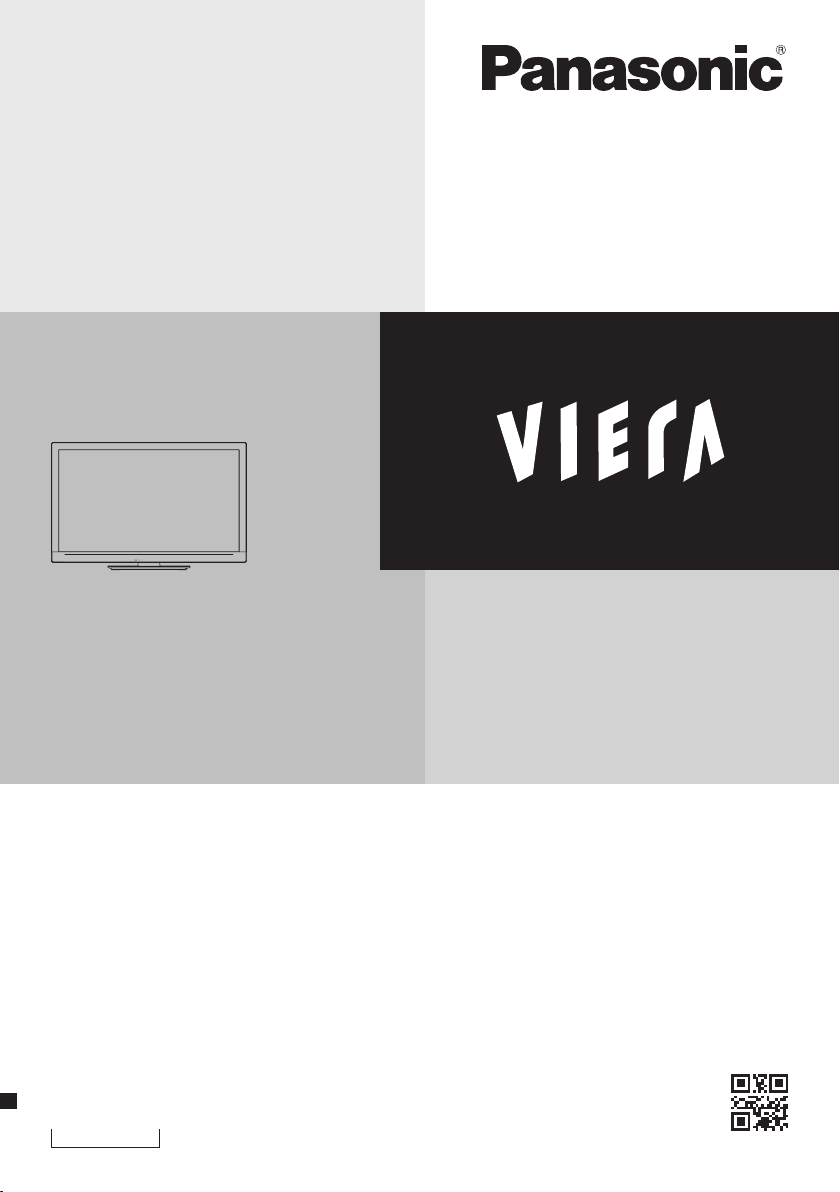
Інструкція з експлуатації
РК телевізор
Модель №.
TX-LR32E30
TX-LR42E30
Дякуємо Вам за покупку виробу компанії Panasonic.
Будь ласка, прочитайте ці інструкції перед початком експлуатації
телевізора та збережіть їх для використання у майбутньому.
Зображення в цьому посібнику надані виключно як зразки.
Українська
TQB0E2100Y
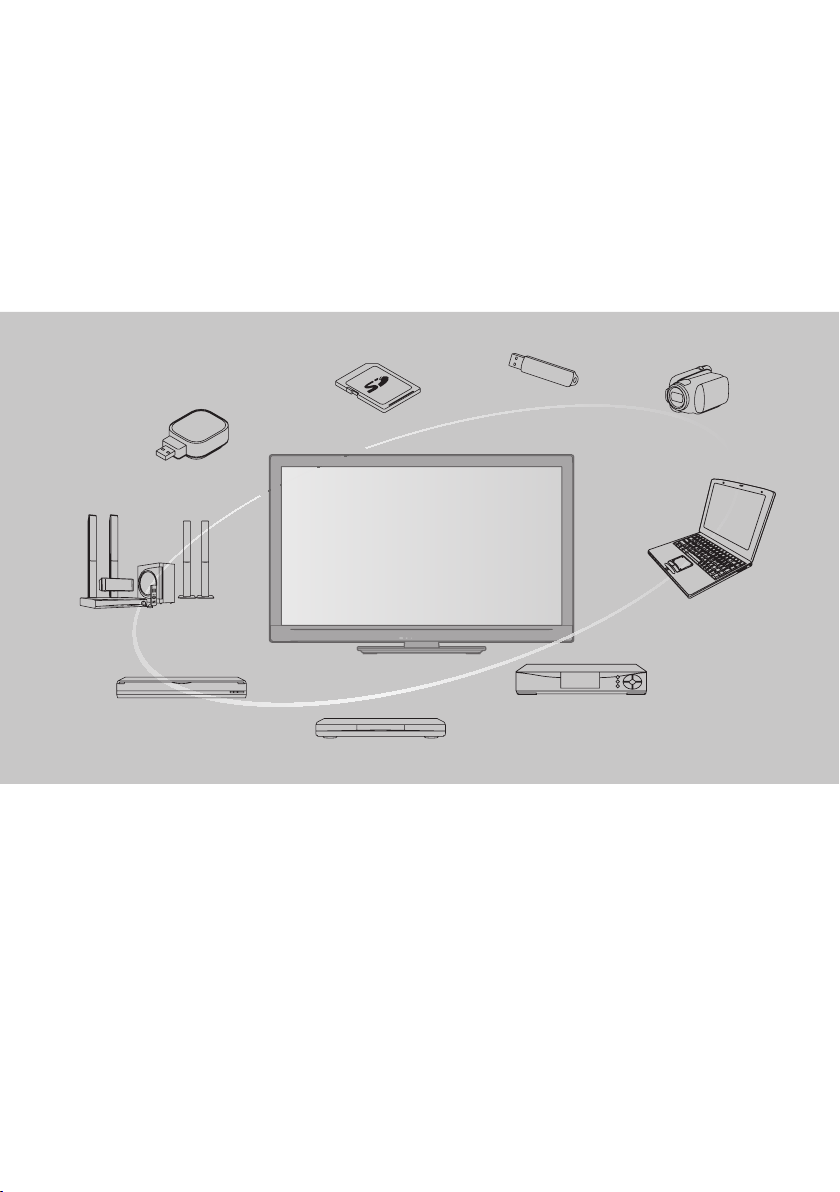
Отримайте хвилюючі враження від
перегляду
Насолоджуйтесь багатством мультимедійних функцій
USB-пристрій
Картка SD
Мережа
Відеокамера
Підсилювач з
акустичною системою
DVD-рекордер
Відеомагнітофон
Програвач дисків формату Blu-ray
Примітка до функції DVB
Конструкція даного телевізора відповідає стандартам (станом на серпень 2009) цифрових наземних
служб DVB-T (MPEG2 та MPEG4-AVC(H.264)) і цифрових кабельних служб DVB-C (MPEG2 та MPEG4-
AVC (H.264)).
Проконсультуйтеся з Вашим місцевим дилером з питань доступності служб DVB-T у Вашому регіоні.
Проконсультуйтеся з Вашим постачальником послуг кабельного телебачення з питання доступу до
служб DVB-C для цього телевізора.
Якщо сигнал не відповідає стандартам DVB-T або DVB-C, телевізор може працювати неналежним чином.
•
Залежно від країни, регіону, станції мовлення та постачальника послуг можуть бути доступні не всі функції.
•
З цим телевізором не всі модулі CІ працюють належним чином. Проконсультуйтеся з Вашим постачальником
•
послуг з питань роботи модуля CІ.
Цей телевізор може працювати неналежним чином з модулем CІ, який не був затверджений постачальником
•
послуг.
Залежно від постачальника послуг може стягуватися додаткова плата.
•
Не гарантується сумісність зі службами DVB, запуск яких планується в майбутньому.
•
Останню інформацію щодо доступних служб Ви можете отримати на наступному веб-сайті.
•
(тільки англійською мовою)
http://panasonic.jp/support/global/cs/tv/
DVD-програвач
Приставка
Персональний
комп’ютер
2
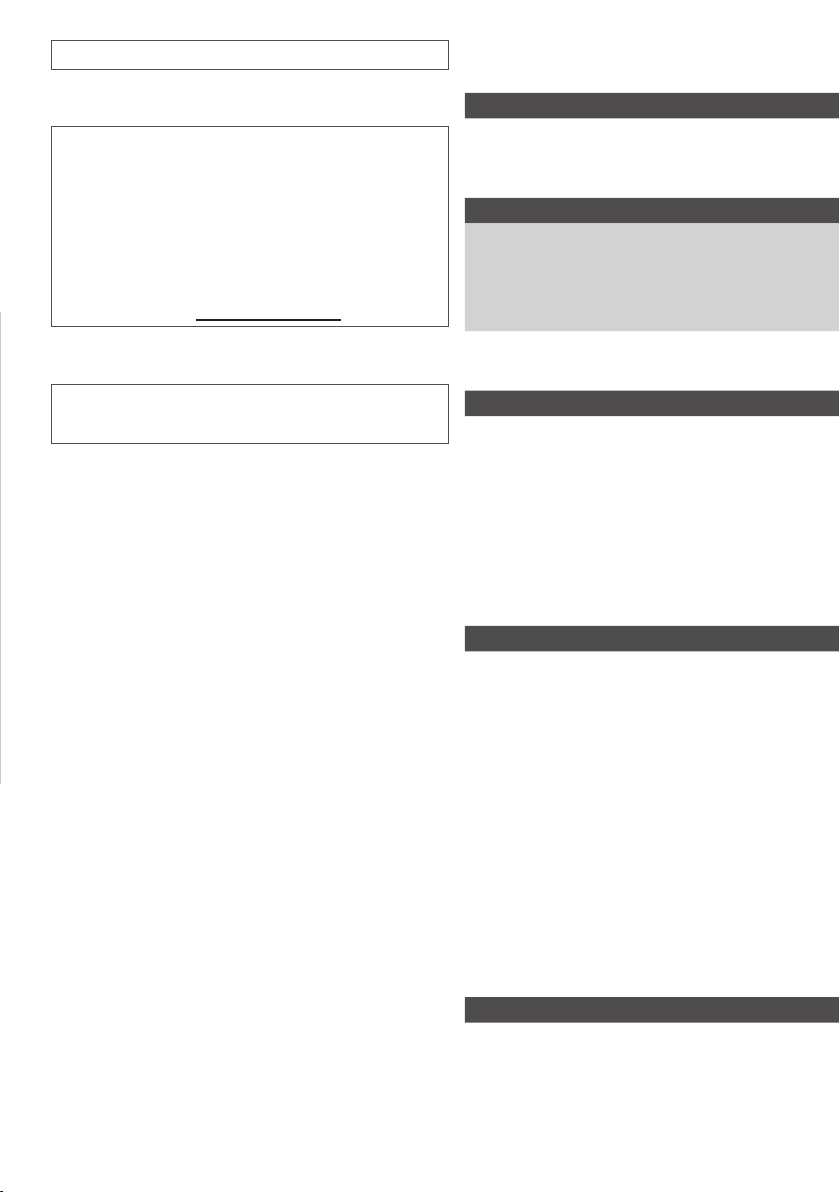
Переміщуйте виріб строго у вертикальному положенні
Цей продукт випускається по ліцензії згідно з патентним
портфелем AVC для особистого та некомерційного
використання споживачем з метою (i) кодування
відеозаписів відповідно до стандарту AVC („Відео AVC”)
і/або (ii) декодування відеозаписів AVC, закодованих
споживачем під час особистої некомерційної діяльності
і/або отриманих від провайдера відеоінформації, який
має дозвіл надавати відеозаписи AVC. Використання з
будь-якою іншою метою, безпосередньо чи побічно, не
дозволяється.
За додатковою інформацією звертайтеся до компанії
MPEG LA, LLC. Див. http://www.mpegla.com.
Клас захисту II
Даний продукт призначений для домашнього перегляду
ТВ-програм.
Зміст
Обов’язково прочитайте
Застережні заходи ··············································4
Обслуговування ··················································5
Посібник зі швидкого підключення
Приладдя / Додаткові аксесуари ·······················6
Визначення елементів керування ······················8
Основні підключення ········································10
Автонастройка ···················································12
Насолоджуйтесь своїм телевізором!
Основні функції
Використання „VIERA Connect” ························16
Перегляд телевізійних програм ·······················17
Використання функції ТВ Гид ···························21
Перегляд телетексту ·········································23
Перегляд через зовнішні входи ·······················25
Як користуватися VIERA TOOLS ······················ 27
Використання функцій меню ····························28
Додаткові функції
Відновлення з Меню установок ·······················36
Настроювання і редагування каналів (DVB) ···38
Настроювання і редагування каналів
(Аналоговий) ·····················································41
Блокировка от детей ·········································43
Мітки входу ························································44
Використання звичайного інтерфейсу·············45
Початкові установки ··········································46
Оновлення програмного забезпечення
телевізора ··························································47
Відображення екрана комп’ютера на телевізорі
Використання медіаплеєра ······························49
Використання мережевих служб (DLNA / VIERA Connect)
Функції Link (Q-Link / VIERA Link) ·····················70
Зовнішнє обладнання ·······································78
····48
···59
Питання та відповіді тощо
Технічна інформація ·········································81
Питання та відповіді ·········································88
Ліцензія ······························································90
Технічні характеристики ···································91
3
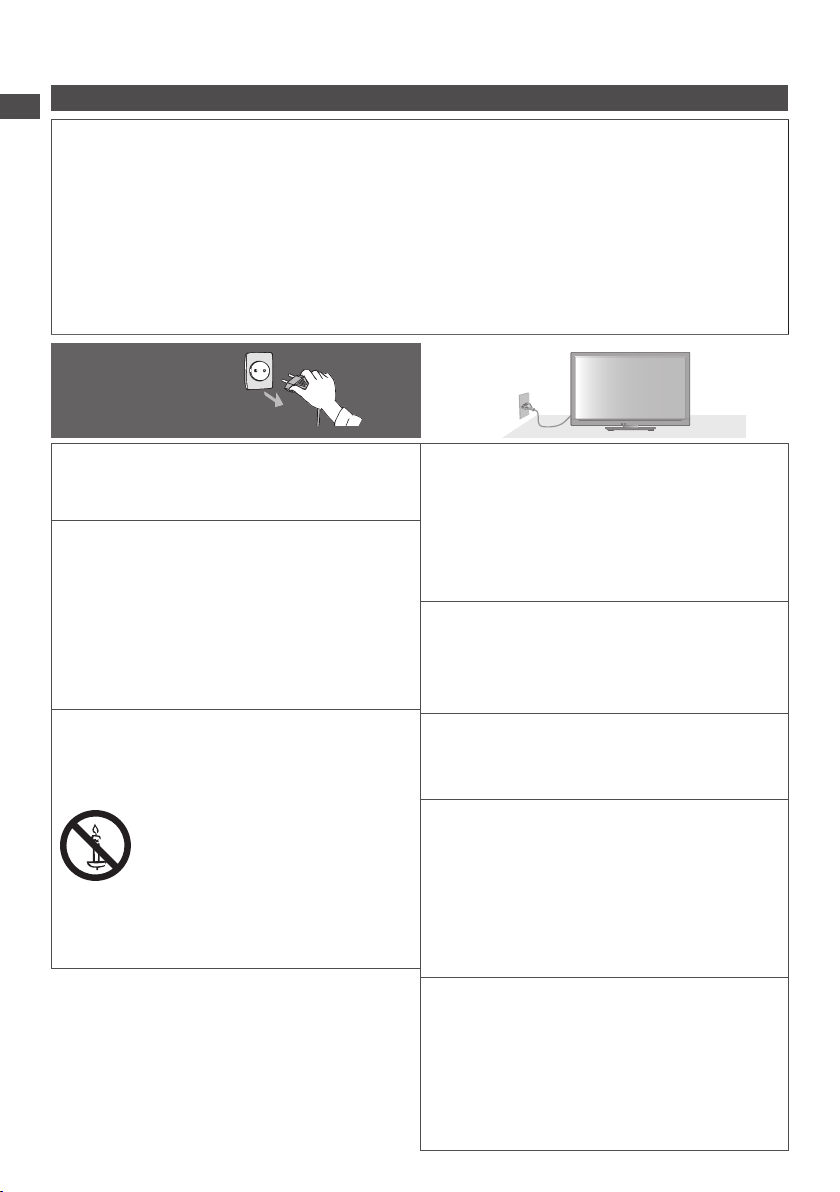
Застережні заходи
Попередження
Застережні заходи
Поводження зі шнуром живлення та вилкою
Вставляйте вилку шнура живлення до розетки повністю. (Якщо вилка вставлена ненадійно, може
•
утворитися зайве тепло та спричинити пожежу.)
Забезпечте легкий доступ до джерела електроживлення.
•
Не торкайтесь до вилки шнура живлення вологими руками. Це може спричинити ураження електричним струмом.
•
Не пошкоджуйте шнур електричного живлення, пошкодження шнура може призвести до виникнення пожежі
•
або до ураження електричним струмом.
•
Не переміщуйте телевізор, коли шнур під’єднаний до розетки живлення.
•
Не розташовуйте важкі предмети на шнурі та не кладіть шнур біля предметів, що можуть нагріватися.
•
Не перекручуйте, не згинайте та не розтягуйте шнур.
•
Не тягніть за шнур. При від’єднанні шнура міцно тримайтесь за корпус вилки.
•
Не використовуйте пошкоджені вилку або розетку живлення.
•
Перевіряйте, щоб шнур живлення не був затиснутий телевізором.
У разі виявлення будьяких відхилень у роботі
пристрою, негайно
від’є- днайте шнур
живлення!
Джерело живлення / встановлення
Цей телевізор призначений для:
•
•
220–240 В змінного струму, 50/60 Гц
•
настільного використання
Не знімайте кришки й НІКОЛИ не
модифікуйте телевізор самостійно
Компоненти пристрою перебувають під високою
•
напругою та можуть спричинити ураження
електричним струмом, не знімайте задню кришку
телевізора, оскільки існує можливість контакту з
деталями під напругою.
Всередині знаходяться деталі, котрі користувач не
•
в змозі відремонтувати.
Замовляйте перевірку, настроювання та ремонт
•
пристрою у місцевого представника Panasonic.
Не піддавайте телевізор впливу
прямих сонячних променів та інших
джерел тепла
Уникайте впливу на телевізор прямих сонячних
•
променів та інших джерел тепла.
Для запобігання
пожежі ніколи не
залишайте свічки
чи інші джерела
відкритого вогню біля
телевізора.
4
220–240 В
змінного струму,
50 / 60 Гц
Телевізор не повинен знаходитися під
впливом дощу чи надмірної вологості
Щоб запобігти пошкодженню, наслідком якого могла
•
б статися травма, заподіяна електричним струмом
чи пожежа, телевізор не повинен знаходитися під
впливом дощу чи надмірної вологості.
На пристрій не укладайте посудини з рідиною,
•
наприклад, вази; телевізор також не повинен
знаходитися під капаючою або протічною водою.
Не поміщайте усередину телевізора
сторонні предмети
Не допускайте, щоб через вентиляційні отвори в
•
пристрій потрапляли будь-які предмети, оскільки
це може призвести до виникнення пожежі або до
ураження електричним струмом.
Не розміщуйте телевізор на вологих
та нестійких поверхнях та забезпечте,
щоб він не звисав над краєм поверхні
Телевізор може впасти або перекинутися.
•
Використовуйте тільки оригінальну
спеціальну підставку / кріпильне
обладнання
Використання несхвалених підставок або іншого
•
закріплювального приладдя може призвести до
нестабільності приладу та небезпеки отримання травми.
Обов’язково зверніться до місцевого дилера Panasonic
по допомогу у настроюванні або встановленні.
Використовуйте схвалені підставки (стор. 7) /
•
кронштейни для настінної установки (стор. 6).
Не давайте дітям картку SD або
небезпечні деталі
Як і інші предмети невеликого розміру, діти можуть
•
проковтнути картку SD. Будь ласка, негайно
видаляйте SD-картку після використання й
зберігайте її в недоступному для дітей місці.
Даний виріб містить потенційно небезпечні деталі,
•
які маленькі діти можуть випадково вдихнути або
проковтнути. Ці частини зберігайте за межами
доступу маленьких дітей.
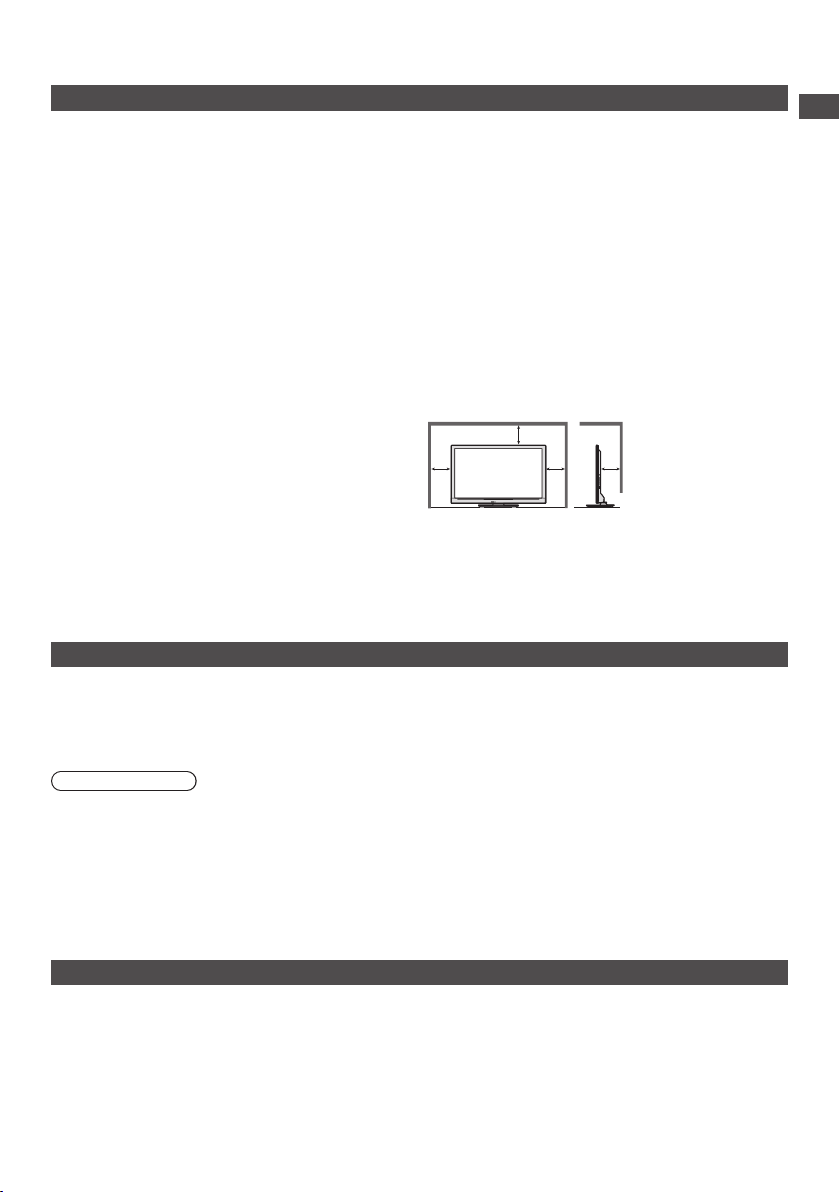
Застереження
Під час чищення телевізора виймайте
вилку живлення
При чищенні підключеного до розетки телевізора
•
існує ризик ураження електричним струмом.
Відключайте телевізор від розетки
живлення, якщо тривалий час не
збираєтесь ним користуватися
Телевізор споживає невелику кількість енергії,
•
навіть якщо він вимкнений, а вилка живлення
під’єднана до розетки.
Не піддавайте свої вуха надто
голосному звуку з навушників
Це може призвести до невідновлюваного
•
пошкодження слуху.
Не піддавайте панель дисплея сильним
зовнішнім впливам або ударам
Це може призвести до ушкодження виробу й до
•
травм.
Не блокуйте вентиляційні отвори ззаду
телевізора
Щоб запобігти несправності електронного
•
обладнання, слід забезпечити необхідну
вентиляцію.
Слідкуйте за тим, щоб ніщо не перешкоджало
•
вентиляції й вентиляційні отвори не були
заблоковані газетами, скатертинами й фіранками.
Ми рекомендуємо, щоб навколо телевізора
•
залишався простір щонайменше у 10 см, навіть
якщо він установлений у шафі або між полицями.
Використовуючи підставку, залишайте деякий
•
простір між низом телевізора та поверхнею, на яку
встановлюється телевізор.
Якщо Ви не використовуєте підставку, слідкуйте
•
за тим, щоб вентиляційні отвори в нижній частині
телевізора не були заблоковані.
Мінімальна відстань
10
10
10
10
Застережні заходи | Обслуговування
(см)
Обслуговування
Спочатку вийміть вилку з розетки живлення.
Дисплей, Корпус, Підставка
Постійний догляд:
Обережно витріть бруд або відбитки пальців
з поверхні дисплея, корпусу або підставки за
допомогою м’якої тканини для чищення бруду
або відбитків пальців.
Застереження
Не користуйтеся жорсткою тканиною та не тріть поверхню надто сильно. Це може призвести до пошкодження
•
поверхні.
Будьте обережні та не піддавайте поверхні телевізора впливу води, засобів для чищення або миючих засобів.
•
Потрапляння рідини всередину телевізора може призвести до пошкодження виробу.
Не піддавайте поверхню телевізора дії засобів від комах, розчинників, розріджувачів та інших летючих
•
речовин. Це може пошкодити поверхню екрана або призвести до відшарування спеціального покриття.
Спеціально оброблену поверхню екрана дуже легко пошкодити. Будьте обережні, щоб не вдарити або не
•
подряпати екран нігтями або іншими предметами.
Запобігайте тривалому контакту корпусу телевізора і підставки з гумовими або поліхлорвініловими
•
речовинами. Це може погіршити якість поверхні.
Вилка живлення
Регулярно протирайте вилку живлення сухою тканиною. Волога та бруд можуть стати причиною пожежі або
ураження електричним струмом.
Сильне забруднення:
Змочіть м’яку тканину чистою водою або розведеним
нейтральним миючим засобом (1 частина миючого засобу
на 100 частин води). Вичавте тканину й протріть поверхню.
Викрутіть тканину та протріть поверхню, а потім протріть
поверхню насухо.
5
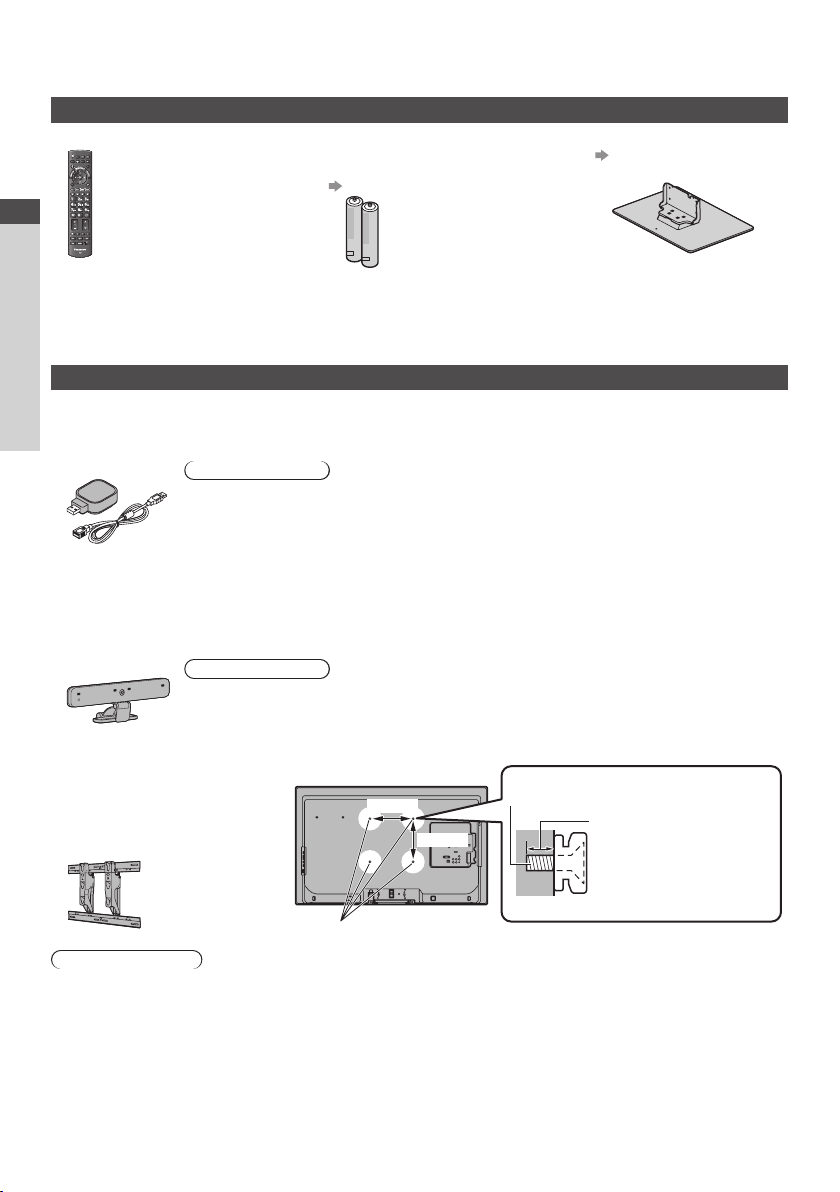
Приладдя / Додаткові аксесуари
Стандартні приладдя
Пульт дистанційного керування Батареї для пульта дистанційного
N2QAYB000490
•
або
N2QAYB000672
•
керування (2)
R6
•
(стор. 7)
Підставка
(стор. 7)
Посібник зі швидкого підключення
Інструкція з експлуатації Гарантія
Не можна встановити всі приладдя відразу. Будьте уважні, щоб випадково їх не викинути.
•
Даний виріб містить небезпечні деталі (такі як, наприклад, поліетиленові пакети), які маленькі діти можуть
•
випадково вдихнути або проковтнути. Ці частини зберігайте за межами доступу маленьких дітей.
Додаткові аксесуари
З питань покупки рекомендованих додаткових аксесуарів, будь ласка, звертайтеся до найближчого дилера Panasonic.
Для отримання додаткової інформації, будь ласка, зверніться до інструкції з використання додаткових аксесуарів.
Адаптер бездротової локальної мережі
Приладдя / Додаткові аксесуари
DY-WL10E-K
•
Камера для відеозв’язку
TY-CC10W
•
Кронштейн для настінної установки
TY-WK3L2RW
•
Кут нахилу кронштейна для
настінної установки цього
телевізора можна встановити
із „нульовим нахилом” та із
„10-градусним нахилом”.
Попередження
За використання неоригінального кронштейна Panasonic або за самостійне встановлення пристрою несе
•
відповідальність споживач. Потурбуйтеся про те, щоб встановлення виконувалося кваліфікованим фахівцем.
Неправильне встановлення може призвести до падіння виробу, його ушкодження або травм. Гарантія не
поширюється на ушкодження, що виникли внаслідок встановлення виробу некваліфікованим фахівцем.
Якщо Ви використовуєте додаткові аксесуари або кронштейни для настінної установки, чітко дотримуйтеся інструкцій.
•
Не встановлюйте пристрій під стельовими світильниками (крапковими або галогеновими), які зазвичай
•
виділяють багато тепла. Це може призвести до деформування або ушкодження пластикових деталей корпуса.
Будьте обережні під час закріплення настінних кронштейнів на стіні. Прикріплене до стіни обладнання не
•
можна заземлити, використовуючи арматуру у стіні. Завжди перевіряйте, щоб у стіні не було електричних
кабелів чи труб, перш ніж встановлювати кронштейн.
Якщо ви не використовуватимете телевізор тривалий час, демонтуйте його з навісної опори, щоб запобігти
•
його падінню та травмі.
Застереження
Для використання адаптера бездротової локальної мережі необхідно отримати точку доступу.
•
Рекомендується використовувати адаптер бездротової локальної мережі з кабелем-подовжувачем.
•
Щоб уникнути несправностей, викликаних взаємодією радіохвиль, під час використання
•
адаптера бездротової локальної мережі ніколи не поміщайте телевізор поблизу
інших приладів бездротової локальної мережі, мікрохвильових печей і приладів, що
використовують сигнали 2,4 ГГц та 5 ГГц.
Залежно від регіону цей додатковий аксесуар може бути недоступним.
•
Додаткова інформація про адаптер бездротової локальної мережі та про точку доступу
•
може знаходитися на цьому веб-сайті. (тільки англійською мовою)
http://panasonic.jp/support/global/cs/tv/
Застереження
Ця камера може використовуватися з VIERA Connect (стор. 69).
•
Прочитайте також інструкцію з експлуатації камери, будь ласка.
•
Залежно від регіону цей додатковий аксесуар може бути недоступним.
•
Для отримання додаткової інформації проконсультуйтеся з Вашим місцевим дилером Panasonic.
Задня панель телевізора
200 мм
200 мм
Отвори для кронштейна для настінного встановлення
Гвинт для монтажу телевізора на кронштейн для
настінного встановлення (не входить в комплект)
Глибина входження
шурупа:
мінімум 4 мм,
максимум 17 мм
Діаметр: M6
(вид збоку)
6
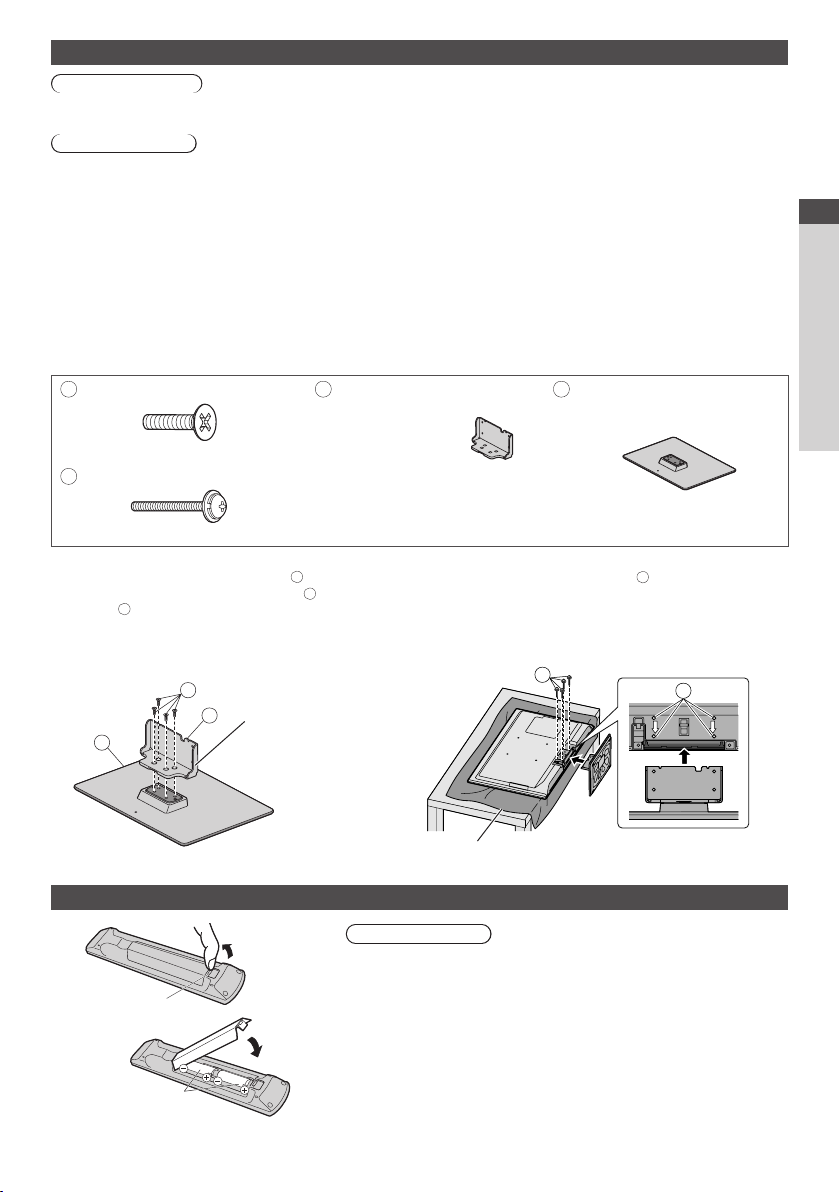
Прикріплення підставки
Попередження
Не розбирайте та не модифікуйте підставку.
Недотримання цієї вимоги може призвести до падіння та пошкодження пристрою, а також травмування людини.
•
Застереження
Не використовуйте інші підставки, крім тієї, що постачається у комплекті з цим телевізором.
Недотримання цієї вимоги може призвести до падіння та пошкодження пристрою, а також травмування людини.
•
Забороняється використовувати підставку, якщо вона деформована або має пошкодження.
Використання підставки з пошкодженнями може завдати травми. Негайно зверніться до найближчого
•
магазину виробів Panasonic.
Під час встановлення використовуйте тільки ті гвинти, що постачаються з пристроєм, і перевіряйте,
щоб вони усі були надійно загвинчені.
Якщо не приділити належної уваги щільному затягуванню гвинтів під час монтажу, підставка може виявитися
•
недостатньо міцною для телевізора. Він може впасти та зазнати ушкоджень, а також завдати травми людині.
Переконайтеся, що телевізор не перекидається.
Якщо по пристрою стукнути або діти залізуть на підставку зі встановленим на ній телевізором, він може
•
впасти та завдати травми.
Встановлювати та знімати телевізор потрібно двом або більше людям.
Якщо це намагається зробити одна людина, телевізор може впасти і завдати травми.
•
Монтажний гвинт (4)
A
M5 × 15
B
Монтажний гвинт (4)
M4 × 30
Монтаж підставки
1
Використовуйте монтажні гвинти A для
надійного закріплення кронштейна C на
основі D.
Переконайтеся, що гвинти щільно
•
затягнуто.
Затягування монтажних гвинтів у
•
неправильному напрямку пошкодить різьбу.
A
C
Притримуйте
D
кронштейн, щоб він
не впав
Передній
бік
Кронштейн
C
•
•
TBL5ZA3017
(TX-LR32E30)
TBL5ZA3014
(TX-LR42E30)
Закріпіть телевізор
2
Використовуйте монтажні гвинти B для надійного
закріплення.
•
•
Затягніть чотири монтажні гвинти спершу слабко, а
потім до упору, щоб надійно їх закріпити.
Операцію виконуйте на горизонтальній рівній
поверхні.
Основа
D
TBL5ZX0140 (TX-LR32E30)
•
TBL5ZX0149 (TX-LR42E30)
•
B
B
Посібник зі швидкого підключення
Приладдя / Додаткові аксесуари
Настил з пінопласту або товста м’яка тканина
Встановлення / виймання батарей пульта дистанційного керування
1
2
Зверніть увагу на
полярність
(+ або -)
Гак
Потягніть, щоб
відкрити
Закрийте
Застереження
Неправильне встановлення може спричинити витікання
•
електроліту та корозію і пошкодити пульт дистанційного керування.
Не використовувати одночасно старі та нові батареї.
•
Замінюйте батарею тільки батареєю того ж самого або
•
аналогічного типу. Не використовуйте різні типи батарей разом
(наприклад лужні та марганцеві батареї).
Не використовуйте акумуляторні (нікель-кадмієві) батареї.
•
Не спалюйте та не розкривайте батареї.
•
Не піддавайте батареї впливу надмірного тепла, наприклад, від
•
прямих сонячних променів, вогню тощо.
Піддавайте батареї належній утилізації.
•
Перевіряйте, щоб батарейки були встановлені правильно; якщо
•
переплутана полярність батарейок, існує небезпека вибуху або пожежі.
Не розбирайте й не модифікуйте пульт дистанційного керування.
•
7
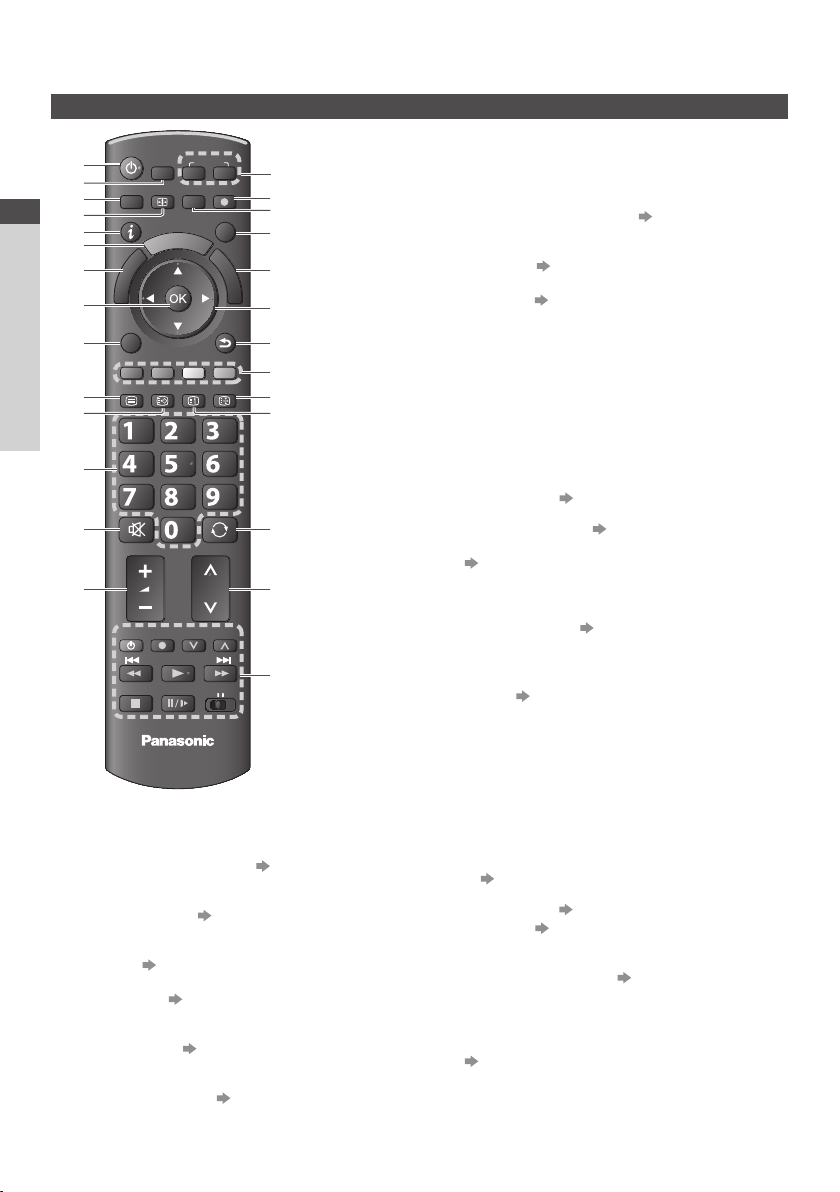
Визначення елементів керування
Пульт дистанційного керування
OK
8
Натисніть для підтвердження вибору
•
Натисніть після вибору положень програм,
•
щоб швидко змінити програму
Відображає список каналів
•
[Дополнительное меню] (стор. 19)
9
Зручне додаткове настроювання перегляду,
•
звуку тощо
Телетекст (стор. 23)
10
Вмикає режим телетексту
•
Субтитри (стор. 18)
11
Відображує субтитри
•
Цифрові кнопки
12
Зміна програм і сторінок телетексту
•
Установлює символи
•
Якщо ввімкнений режим очікування, вмикає
•
телевізор (Утримуйте впродовж 1 секунди)
Вимкнення звука
13
Вмикає або вимикає звук
•
Збільшення / зменшення гучності
14
Вибір режиму вхідного сигналу
15
TV – перемикає режими DVB-C / DVB-T /
•
аналоговий (стор. 17)
AV – вмикає режим входу AV зі списку вибору
•
вхідного сигналу (стор. 25)
Прямий запис телевізійних програм
16
(стор. 72, 74)
Дозволяє негайно розпочати запис програми
•
на відеомагнітофон або DVD-рекордер за
допомогою з’єднання Q-Link або VIERA Link
[VIERA Connect] (стор. 16, 69)
17
Відображає вихідний екран VIERA Connect
•
Выход
18
Повертає звичайний режим перегляду
•
ТВ Гид (стор. 21)
19
Кнопки керування курсором
20
Вибір параметрів і налаштувань
•
Возврат
21
Повернення до попереднього меню
•
Кольорові кнопки
22
(червоний-зелений-жовтий-синій)
Застосовуються для вибору, навігації та
•
виконання різноманітних функцій
Утримання
23
Зупинити кадр / Поновити відтворення
•
(стор. 19)
Утримує поточну сторінку телетексту (режим
•
телетексту)
Покажчик (стор. 23)
24
Відображає сторінку покажчика телетексту
•
(режим телетексту)
Попередній перегляд (стор. 20)
25
Перемикає на попередній канал або вхідний
•
режим
Наступний / Попередній канал
26
Функції підключеного обладнання
27
(стор. 26, 56, 76)
(стор. 23)
Посібник зі швидкого підключення
Визначення елементів керування
INPUT
1
2
3
4
5
6
7
8
9
10
11
12
13
14
Перемикач увімкнення телевізору /
1
вимкнення (режим очікування)
•
[ Медиа-проигрыватель] (стор. 49)
2
•
[Главное меню] (стор. 28)
3
•
Формат (стор. 20)
4
•
Інформація (стор. 18)
5
•
VIERA TOOLS (стор. 27)
6
•
[Меню VIERA Link] (стор. 74)
7
SD CARD
ASPECT
MENU
I
V
k
n
i
L
A
R
E
I
V
OPTION
TEXT
STTL
ghi
REC
Вмикає телевізор або режим очікування
Перемикає на SD-картку та USB-пристрій
режим перегляду / прослуховування
Натисніть, щоб увійти до меню зображення,
звуку, таймера та установок
Змінює формат зображення
Відображає інформацію про канал та
програму
Відображає значки деяких спеціальних
функцій і надає легкий доступ до них
T
O
A
R
E
INDEX HOLD
abc def
jkl
tuvpqrs
PROGRAMME
DVD/VCR
TV
AVTV
DIRECT TV REC
EXIT
O
L
S
G
U
I
D
E
BACK/
RETURN
mno
wxyz
LAST VIEW
TV
15
16
17
18
19
20
21
22
23
24
25
26
27
8
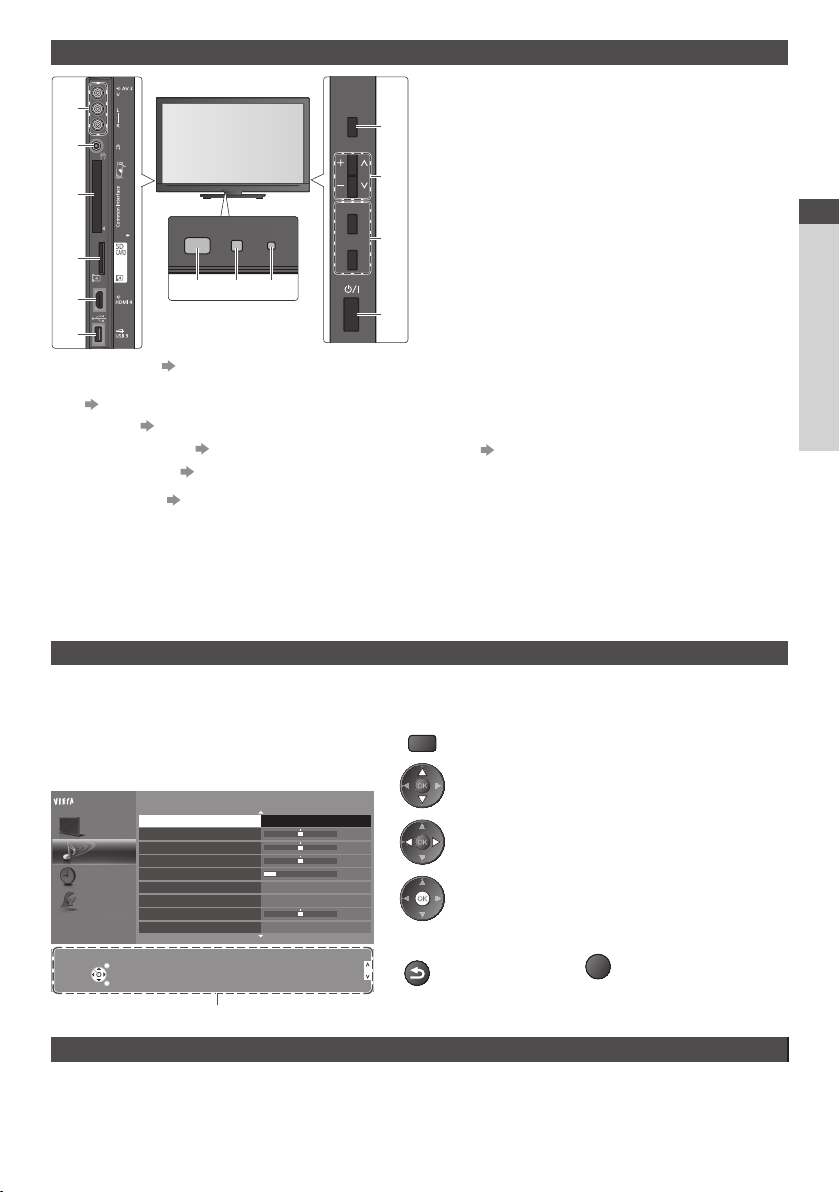
Tелевізор
1
2
3
4
5
6
Гнізда AV2 (стор. 80)
1
Гніздо для підключення навушників
2
(стор. 80)
Слот CI (стор. 45)
3
Слот картки SD (стор. 49)
4
Гніздо HDMI4 (стор. 80)
5
6
USB-порт 3 (стор. 80)
Вибір функцій
7
[Громкость] / [Контраст] / [Яркость] / [Цвет] /
•
[Четкость] / [Растровый фон] (сигнал NTSC)
/ [Низкие частоты]∗ / [Высокие частоты]∗ /
[Баланс] / [Автонастройка] (стор. 36, 37)
∗ Режим [Музыка] або [Речь] у Звуковое меню
11 12 13
Перемикання каналів відповідно до наростання
8
F
7
8
TV
9
AV
10
/ убування, зміна значень (при використанні
кнопки F), включення живлення телевізора (якщо
телевізор перебуває в режимі очікування, натисніть
будь-яку кнопку й утримуйте її протягом 1 секунди)
Зміна режиму входу
9
Перемикач живлення Увімк. / Вимк.
10
Використовується для вмикання та вимикання
•
живлення.
Якщо Ви вимкнули телевізор у режимі
очікування пультом ДК, пристрій перебуватиме
в цьому режимі і після ввімкнення
перемикачем живлення Увімк. / Вимк.
Сенсор сигналу з пульта ДК
11
Не кладіть ніякі предмети між приймачем
•
сигналу ДК телевізора та пультом ДК.
Датчик C.A.T.S. (Contrast Automatic
12
Tracking System – Система автоматичного
регулювання контрасту)
Визначає тип яскравості для налаштування
•
якості зображення, коли [Режим Эко] у
Меню изображения встановлено на [Вкл.]
(стор. 29)
Індикатор живлення та запису
13
Червоний: режим очікування
•
Зелений: увімкнено
Жовтогарячий (блимає):
Виконується прямий запис телепрограм
Блимає червоний та жовтогарячий:
Режим очікування із прямим записом
телепрограм
Індикатор мигає, коли телевізор отримує
•
команду від пульта дистанційного керування.
Посібник зі швидкого підключення
Визначення елементів керування
Використання екранного меню – Інструкції
За допомогою екранного меню можна отримати доступ до багатьох функцій, що є у цьому телевізорі.
Інструкції
Інструкції допоможуть Вам управляти
телевізором за допомогою пульта дистанційного
керування.
Приклад: [Звуковое меню]
Главное меню
Выбрать
Изменить
Режим звука Музык а
Картинка
Низкие частоты
Высокие частоты
Звук
Баланс
Громк. наyшников
Таймер
Окр. Звучание
Автоконтроль громкости
Установки
Коррекция громк.
Расстояние колонка-стена
Выбирает основной режим звука
Выход
Возврат
Інструкції
Выкл.
Выкл.
Больше 30см
Вверх стр.
Вниз стр.
Користування пультом ДК
MENU
Відкриття головного меню
Переміщення курсору/вибір пункту меню / вибір
1/2
0
0
0
11
0
з низки параметрів
Переміщення курсору / встановлення значень /
вибір з низки параметрів
Відкриття меню / збереження настройок після
того, як були виконані налаштування або
встановлені параметри
Повернення
BACK/
до
RETURN
попереднього
меню
Вихід з системи меню
EXIT
та повернення до
режиму звичайного
перегляду
Функція автоматичного переходу до режиму очікування
Телевізор автоматично перейде в режим очікування в наступних випадках:
•
якщо в режимі аналогового телебачення протягом 30 хвилин не приймається ніякого сигналу й не
виконується ніяких операцій
•
Функція [Таймер откл ТВ] активна у Меню таймера (стор. 19)
•
якщо не виконується ніяких операцій протягом періоду, зазначеного в [Авто Режим ожидания] (стор. 32)
Ця функція не впливає на Прямий запис телепрограм.
•
9

Основні підключення
Зображені на малюнках зовнішні пристрої та кабелі не входять до комплекту поставки телевізора.
Будь ласка, перед тим, як підключати або відключати будь-які шнури, впевніться, що пристрій відключений від
штепсельної розетки.
Приклад 1
Підключення антени
Посібник зі швидкого підключення
Лише для телевізора
Задня панель телевізора
Ефірна антена
Приклад 2
Підключення DVD-рекордера /
відеомагнітофона
Телевізор, DVD-рекордер або відеомагнітофон
Задня панель телевізора
Ефірна антена
Основні підключення
220–240 В
змінного струму
50 / 60 Гц
Шнур електричного
живлення
Кабель
ВЧ-кабель
■
Як використовувати
затискач для зв’язування
шнура живлення
Щоб послабити:
виступ
Зв’яжіть кабелі
гачки
Натисніть на виступ
Вставте кінчик
у гачки
220–240 В
змінного струму
50 / 60 Гц
Шнур електричного
живлення
ВЧ-кабель
RF OUT
Щоб зняти з телевізора:
DVD-рекордер або
відеомагнітофон
RF IN
клямки
Натисніть на клямки з
обох боків
Кабель
Повністю
екранований
кабель SCART
ВЧ-кабель
Не зв’язуйте ВЧ-кабель та шнур живлення разом (це може призвести до викривлення зображення).
•
Фіксуйте кабелі за допомогою затискачів, якщо це необхідно.
•
При використанні додаткових аксесуарів дотримуйтесь інструкцій з встановлення до
•
Примітка
Підключіть до гнізда телевізора AV1 для DVD-рекордера / відеомагнітофона, що підтримують Q-Link
•
(стор. 72).
Для сумісного з HDMI обладнання можливе підключення до гнізд HDMI (HDMI1 / HDMI2 / HDMI3 / HDMI4) за
•
допомогою кабелю HDMI (стор. 78).
З’єднання Q-Link та VIERA Link (стор. 70, 71)
•
Будь ласка, прочитайте також інструкцію до обладнання, яке Ви підключаєте.
•
Стежте за тим, щоб телевізор перебував якнайдалі від електронного обладнання (відеообладнання тощо) або
•
обладнання з інфрачервоним датчиком. Інакше може виникнути викривлення зображення / звука або можуть
з’явитися проблеми в роботі іншого обладнання.
10
аксесуару для закріплення кабелів.
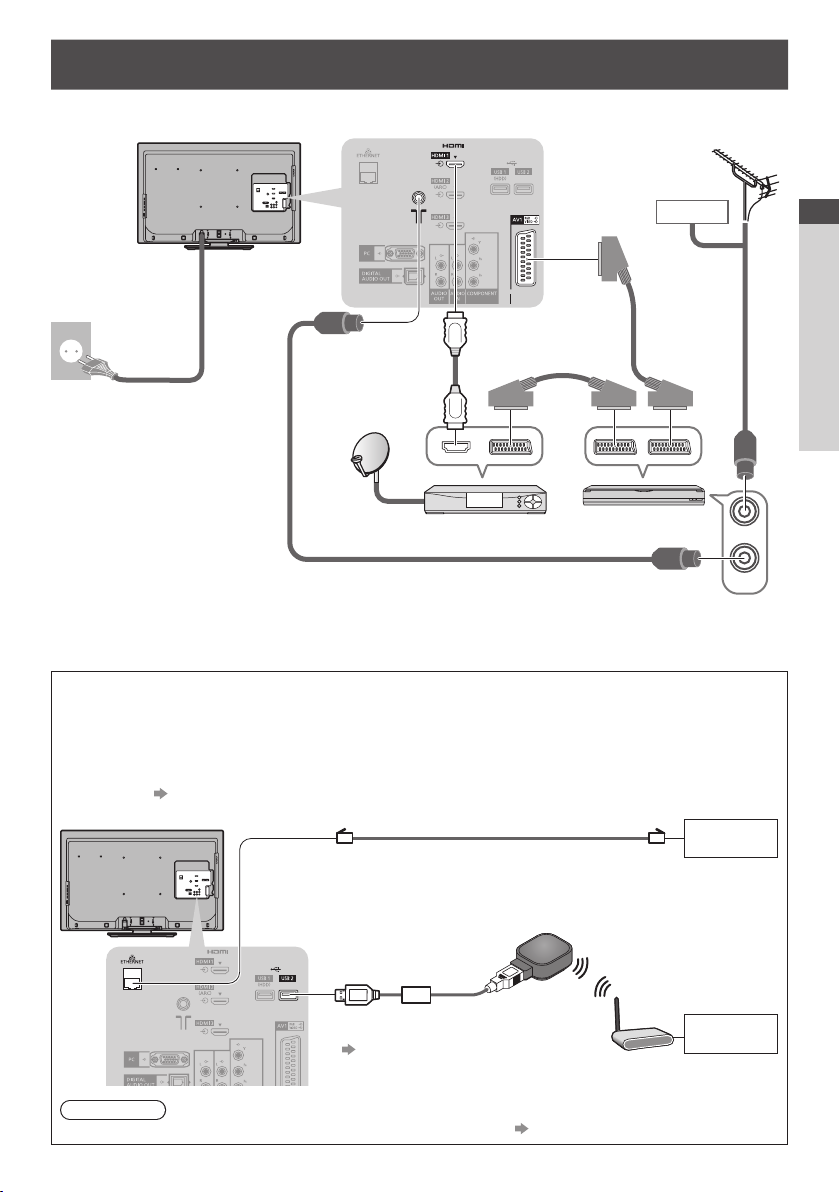
Приклад 3
Підключення DVD-рекордера / відеомагнітофона та приставки
Tелевізор, DVD-рекордера / відеомагнітофона та приставки
Задня панель телевізора
220–240 В
змінного струму
50 / 60 Гц
Повністю
екранований
кабель SCART
Шнур електричного
живлення
екранований HDMI-
Повністю
сумісний кабель
Ефірна антена
Кабель
ВЧ-кабель
Повністю
екранований
кабель
SCART
Посібник зі швидкого підключення
Основні підключення
Приставка
DVD-рекордер або
відеомагнітофон
ВЧ-кабель
■ Підключення до мережевого середовища (мережеві підключення)
Для активації функцій мережевих служб (VIERA Connect тощо) Вам необхідно підключити телевізор до
широкосмугового мережевого середовища.
Якщо у Вас немає доступу до широкосмугових мережевих служб, будь ласка, зверніться по допомогу до
•
свого дистриб’ютора.
Підключіть за допомогою кабелю локальної мережі (дротове підключення) або адаптера бездротової
•
локальної мережі (бездротове підключення).
Установка мережевого підключення розпочнеться після налаштування (при першому використанні
•
телевізора) (стор.13 - 15)
Задня панель телевізора
Примітка
Для отримання докладної інформації щодо мережевих підключень (стор. 60)
•
Дротове підключення
Кабель локальної мережі (екранований)
Використовуйте екранований кабель
•
локальної мережі „кручена пара” (STP).
Бездротове підключення
Адаптер бездротової локальної мережі
та кабель-подовжувач
„Додаткові аксесуари” (стор. 6)
Підключення до USB-порту 1, 2
•
або 3.
середовище
середовище
Точка доступу
RF IN
RF OUT
Інтернет
Інтернет
11

Автонастройка
Ви можете шукати та зберігати телевізійні програми автоматично.
Виконувати ці кроки не обов’язково, якщо налаштування виконувалось технічним персоналом місцевого
•
представника.
Здійсніть з’єднання (стор. 10, 11) та встановіть параметри (за необхідністю) підключеного обладнання перед
•
запуском функції Автонастройка. Докладну інформацію про настройки підключеного обладнання шукайте в
інструкції до обладнання.
Підключіть телевізор до штепсельної розетки
1
Посібник зі швидкого підключення
Автонастройка
та увімкніть його
Для відображення необхідно декілька секунд
•
Якщо на телевізорі світиться червоний індикатор, натисніть та
•
Виберіть мову
2
Оберіть режим, який Ви хочете налаштувати
3
Виберіть [Начать aвтонастройку]
4
•
утримуйте близько 1 секунди перемикач увімкнення / вимкнення
телевізора (режим очікування) на пульті дистанційного керування.
Язык меню
Английский Русском
Выбор ТВ-сигнала
DVB-C
DVB-T
Аналоговый
Начать aвтонастройку
Выбор ТВ-сигнала
DVB-C
DVB-T
Аналоговый
Начать aвтонастройку
Почнеться автоматичне настроювання та збереження телевізійних програм
(Автонастройка).
Канали, що зберігаються, і порядок їх розташування відрізняються залежно
від країни, регіону, системи мовлення та умов прийому сигналу.
вибір
встановлення
вибір
налаштувати / пропустити налаштування
: налаштувати
(пошук доступних каналів)
: пропустити налаштування
вибір
перехід
12
TV
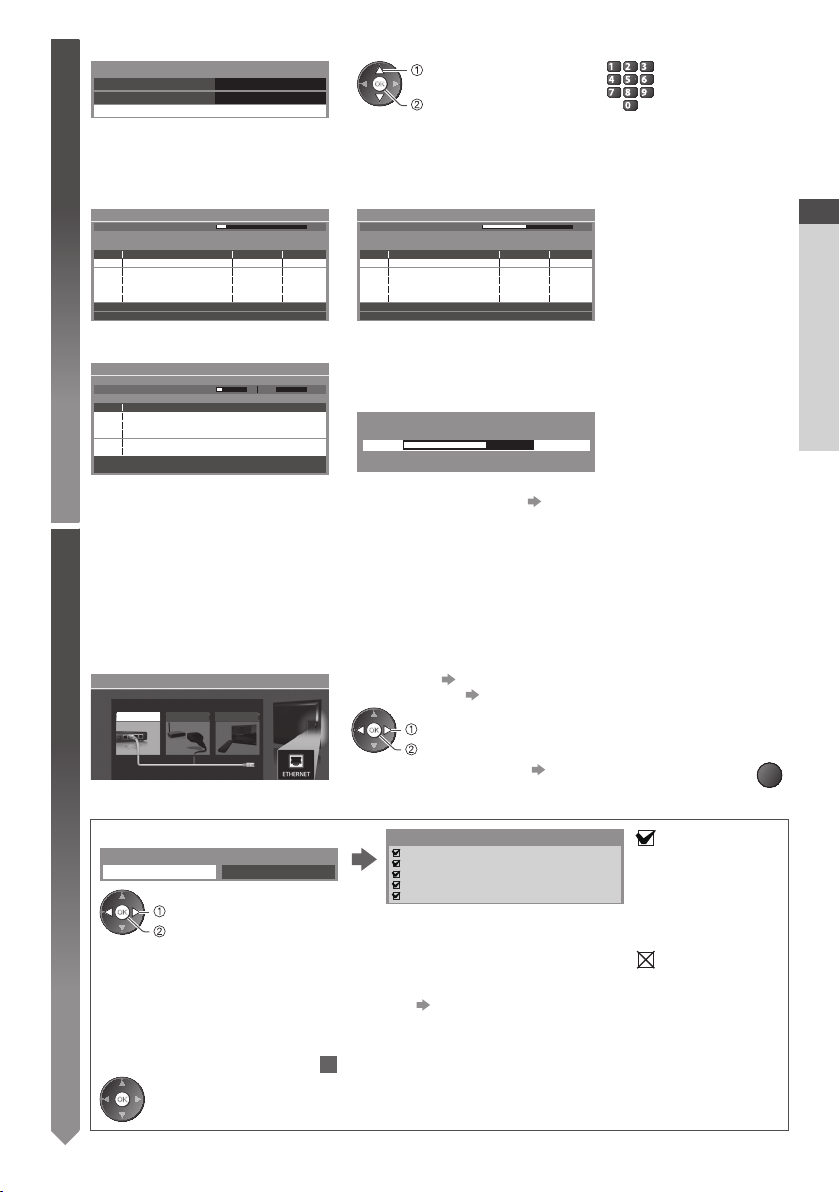
1 [Настройки сети DVB-C]
4
Настройки сети DVB-C
Частота Авто
Сетевой ID
Звичайно встановлюйте [Частота] та [Сетевой ID] на [Авто].
Якщо [Авто] не відображається або якщо необхідно, за допомогою цифрових кнопок уведіть значення для
[Частота] та [Сетевой ID], які Ви отримали від Вашого постачальника послуг кабельного телебачення.
Начать aвтонастройку
Авто
вибір
[Начать aвтонастройку]
перехід
abc def
jkl
ghi
mno
tuvpqrs
wxyz
2 [Автонастройка DVB-C] 3 [Автонастройка DVB-T]
Автонастройка DVB-C
Выполнение
Это займет около 3 мин.
№ Имя канала Тип
CBBC Channel
1
BBC Radio Wales
2
E4
3
Бесплатн. ТВ: 3 Платн. ТВ: 0 Радио: 0
0% 100%
Бесплатн. ТВ
Бесплатн. ТВ
Бесплатн. ТВ
Идет поиск
Кач-во
100
100
100
Автонастройка DVB-T
Выполнение
Это займет около 3 мин.
Кнл Имя канала Тип
CBBC Channel
62
BBC Radio Wales
62
E4
62
62 100Cartoon Nwk
Бесплатн. ТВ: 4
CH 5 69
Платн. ТВ: 0
Идет поиск
Бесплатн. ТВ
Бесплатн. ТВ
Бесплатн. ТВ
Бесплатн. ТВ
Радио: 0
Кач-во
100
100
100
4 [Aвтонастройка Аналоговая] 5 Завантаження попередніх настройок
Aвтонастройка Аналоговая
Поиск каналов
Это займет около 3 мин.
Кнл Имя канала
CH 29
CH 33 BBC1
Аналоговый: 2
Установка мережевого підключення
5
Установіть мережеве підключення для активації таких функцій мережевих служб, як VIERA Connect тощо
(стор. 17, 59).
Щоб встановити бездротове підключення, потрібен адаптер бездротової локальної мережі (додатковий
•
аксесуар).
Будь ласка, зверніть увагу, що даний телевізор не підтримує бездротові загальні точки доступу.
Перед початком установки переконайтеся (стор. 11), що виконано мережеві підключення.
•
Виберіть тип мережі
Настройка сети
Выберите Проводную или Беспроводную сеть
Проводная
CH 2 99 41H: 21
Идет поиск
Беспроводная
Настроить позже
Якщо підключено рекордер, що підтримує технології Q-Link,
VIERA Link або подібні (стор. 72, 73) , настройки каналу та мови
буде завантажено в рекордер автоматично.
Передаю установки
Пожалуйста, подождите!
0% 100%
Дистанционное управление невозможно
Якщо завантажити не вдалося, можна завантажити пізніше
•
через Меню установок. [Загрузка] (стор. 33)
[Проводная] „Дротове підключення” (стор. 11)
[Беспроводная]
вибір
перехід
„Бездротове підключення” (стор. 11)
Щоб виконати установку пізніше або
•
пропустити цей крок
Виберіть[Настроить позже] або
■ [Проводная]
1. Виберіть [Авто]
Получение IP-адреса
Авто Ручное
вибір
перехід
Автоматична установка завершена,
розпочинається виконання тесту мережевого
підключення.
•
2. Перейдіть до наступного кроку
(Натисніть двічі)
Щоб встановити вручну, виберіть [Ручное] та
задайте кожний пункт. Для отримання детальної
інформації див. (стор. 62)
6
Тес т подключения
Проверить соединение сетевого кабеля.
Проверить полученный IP-адрес.
Проверить устройства с тем же IP-адресом.
Проверить подключение к шлюзу.
Проверить соединение с сервером.
: тест
завершений
успішно
Тест завершено
успішно, і телевізор
підключено до
мережі.
: тест
завершений
невдачею
Перевірте настройки
та підключення. Потім
виберіть [Повтор].
Посібник зі швидкого підключення
Автонастройка
EXIT
13
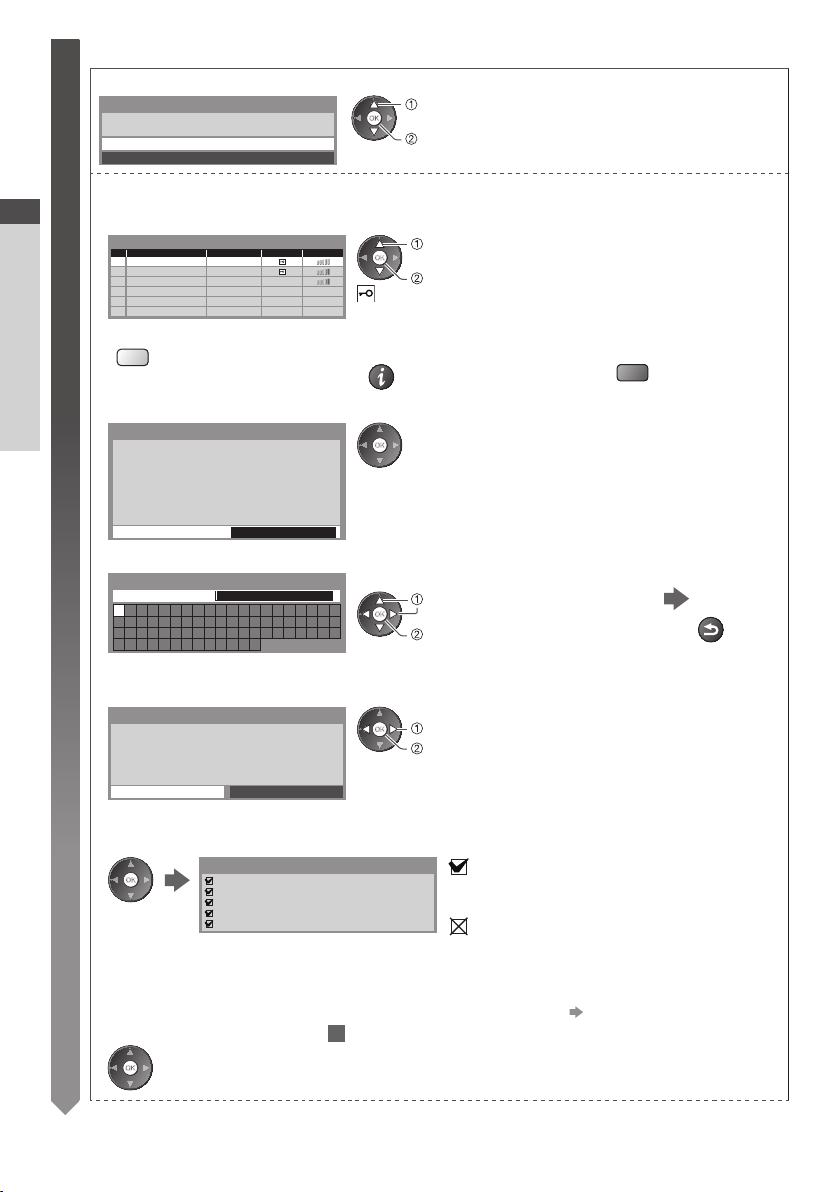
5
Посібник зі швидкого підключення
Автонастройка
■ [Беспроводная]
Виберіть тип підключення
Тип соединения
Пожалуйста, выберите тип сетевого
соединения.
[Найти точку доступа]
На екран виводяться точки доступу, знайдені автоматично.
Найти точку доступа
WPS (Кнопка Push)
1. Виберіть потрібну точку доступу
Доступные точки доступа
№ Беспров. тип Кодиров. Получение
1
2
3
SSID
Access Point A
Access Point B
Access Point C
11n(2.4GHz)
11n(5GHz)
11n(5GHz)
Повторити пошук точок доступу
•
(Жовта)
2. Доступ до режиму введення ключа кодування
Настройка ключа кодирования
Соединение будет установлено со
следующими настройками:-
SSID: Access Point A
Ти п аутентификации : WPA-PSK
Ти п кодирования : TKIP
Пожалуйста, введите ключ шифрования.
Ключ кодирования
3. Уведіть ключ кодування точки доступу
Настройка точки доступа
Ключ кодирования
A B C D E F G H I J K L M N O P Q R S T
U V W X Y Z 0 1 2 3 4 5 6 7 8 9 ! : #
a b c d e f g h i j k l m n o p q r s t
u v w x y z ( ) + - . * _
4. Виберіть [Дa]
Настройка точки доступа
Ключ кодирования установлен на:-
XXXXXXXX
Выберите “Да” для подтверждения.
Выберите “Нет” для изменения.
Дa
Нет
5. Після завершення настройки точки доступу виконайте тест підключення
Тес т подключения
Проверить подключение к точке доступа.
6. Перейдіть до наступного кроку
Проверить полученный IP-адрес.
Проверить устройства с тем же IP-адресом.
Проверить подключение к шлюзу.
Проверить соединение с сервером.
6
вибір
перехід
вибір
перехід
: Закодована точка доступу
Для отримання інформації про
•
виділену точку доступу
Якщо обрана точка доступу не закодована,
•
відображатиметься екран підтвердження. Рекомендується
вибирати закодовану точку доступу.
Задайте символи
вибір
•
•
•
встановлення
Ви можете вводити символи,
використовуючи цифрові кнопки.
вибір
встановлення
Щоб увести ключ кодування знову, виберіть [Нет].
Якщо підключення завершилося невдачею, перевірте ключ
кодування, настройки та положення Вашої точки доступу.
Потім дотримуйтесь інструкцій на екрані.
: тест завершений успішно
Тест завершено успішно, і телевізор підключено
до мережі.
: тест завершений невдачею
Перевірте настройки та підключення. Потім
виберіть [Повтор].
Щоб встановити вручну, виберіть [Ручное] та
•
задайте кожний пункт. Для отримання детальної
інформації див.
Встановити вручну
•
(стор. 65)
(Червона)
(стор. 62)
Зберегти
BACK/
RETURN
14
(Натисніть двічі)
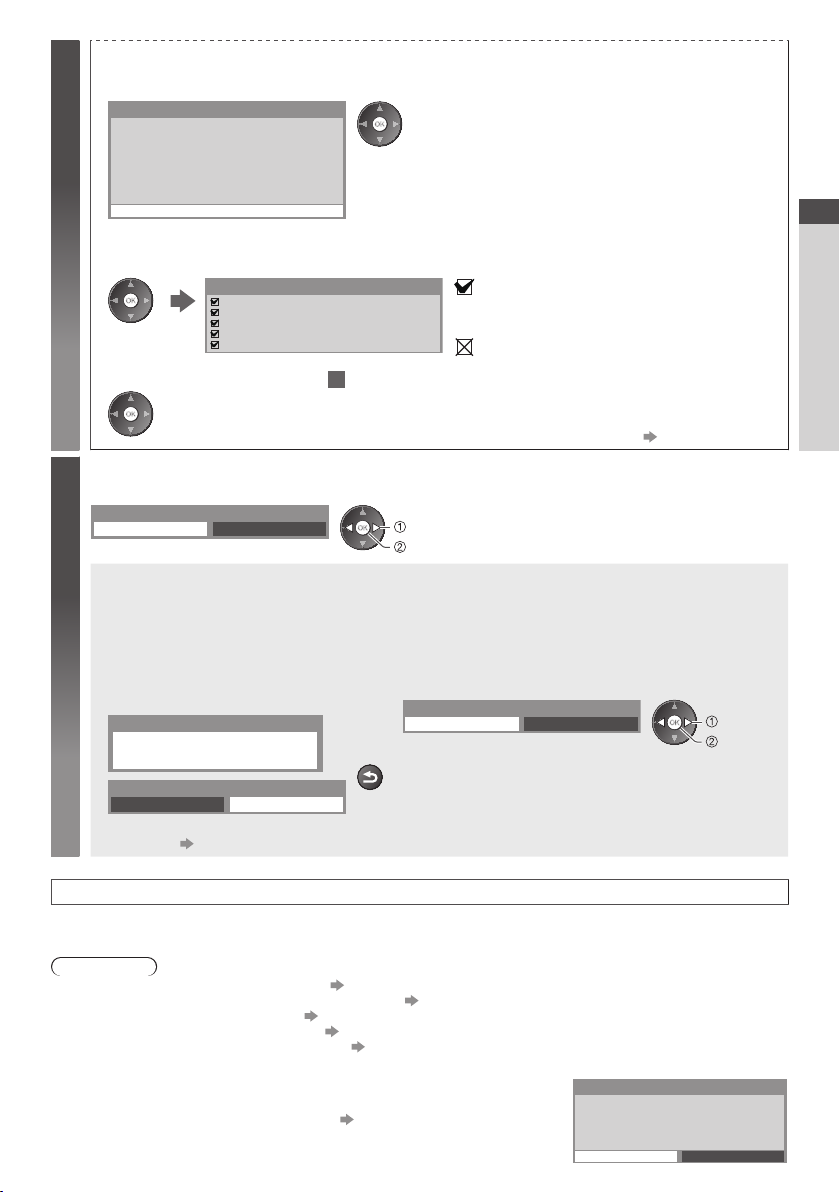
[WPS (Кнопка Push)]
5
1. Натисніть на кнопку WPS на точці доступу, доки не почне мигати світловий індикатор
2. Підключіть адаптер бездротової локальної мережі та точку доступу
WPS (Кнопка Push)
1)
Пожалуйста, нажимайте кнопку “WPS” в точке
доступа, пока не начнет мигать световая индикация
2) Когда точка доступа готова, пожалуйста,
выберите “Соединить”
Если Вы не уверены, проверьте инструкцию по
эксплуатации точки доступа.
3. Після завершення настройки точки доступу виконайте тест підключення
4. Перейдіть до наступного кроку
Виберіть [Дома]
6
Оберіть середовище перегляду [Дома] для використання телевізора вдома.
Выберите условия просмотра.
Дома В магазине
Соединить
Тес т подключения
Проверить подключение к точке доступа.
Проверить полученный IP-адрес.
Проверить устройства с тем же IP-адресом.
Проверить подключение к шлюзу.
Проверить соединение с сервером.
(Натисніть двічі)
Для здійснення цього настроювання переконайтеся, що Ваша
•
точка доступу підтримує WPS.
WPS: Wi-Fi Protected Setup™
•
Якщо підключення завершилося невдачею, перевірте
•
настройки та положення Вашої точки доступу. Потім
дотримуйтесь інструкцій на екрані.
: тест завершений успішно
Тест завершено успішно, і телевізор підключено
до мережі.
: тест завершений невдачею
6
встановлення
Перевірте настройки та підключення. Потім
виберіть [Повтор].
Щоб встановити вручну, виберіть [Ручное]
•
та задайте кожний пункт. Для отримання
детальної інформації див. (стор. 62)
вибір
■ Середовище перегляду [В магазине] (тільки для демонстрації в магазині)
Середовище перегляду [В магазине] являє собою демонстраційний режим, призначений для
пояснення основних функцій цього телевізора.
Оберіть середовище перегляду [Дома] для використання телевізора вдома.
З екрана підтвердження вибору режиму В магазине, а також з екрана вимикання / вмикання
•
автодемонстрації Ви можете повернутися до екрана вибору середовища перегляду.
1 Поверніться до екрана вибору
середовища перегляду
В магазине
Выбран режим настроек
изображения в магазине
Автодемонстрация
Выкл.
Щоб змінити середовище перегляду пізніше, відновіть всі налаштування, виконавши Начальные
установки. [Начальные установки] (стор. 46)
Вкл.
2 Виберіть [Дома]
Выберите условия просмотра.
Дома В магазине
BACK/
RETURN
Посібник зі швидкого підключення
Автонастройка
вибір
встановлення
Автоматичне настроювання завершене, та телевізор готовий до перегляду.
Якщо налаштування завершилося невдачею, перевірте підключення ВЧ-кабелю, а потім виконуйте інструкції
в екранних повідомленнях.
Примітка
Для швидкого перегляду списку каналів „Використання функції ТВ Гид” (стор. 21)
•
Для редагування або приховання (пропуску) каналів „Настроювання і редагування каналів” (стор. 38 - 42)
•
Для перенастроювання всіх каналів [Автонастройка] (стор. 36, 37)
•
Щоб додати наявний режим TV пізніше [Добавить ТВ-сигнал] (стор. 33, 34)
•
Для повернення всіх початкових настройок [Начальные установки] (стор. 46)
•
Якщо Ви підключите адаптер бездротової локальної мережі пізніше,
з’явиться екран підтвердження для виконання настроювання.
Щоб встановити бездротове підключення (стор. 63 - 65)
•
Подключение адаптера беспроводной LAN
Адаптер беспроводной локальной сети подключен,
хотите установить?
Нет - Выход
Текущий тип сети : Беспроводная
Дa
Нет
15
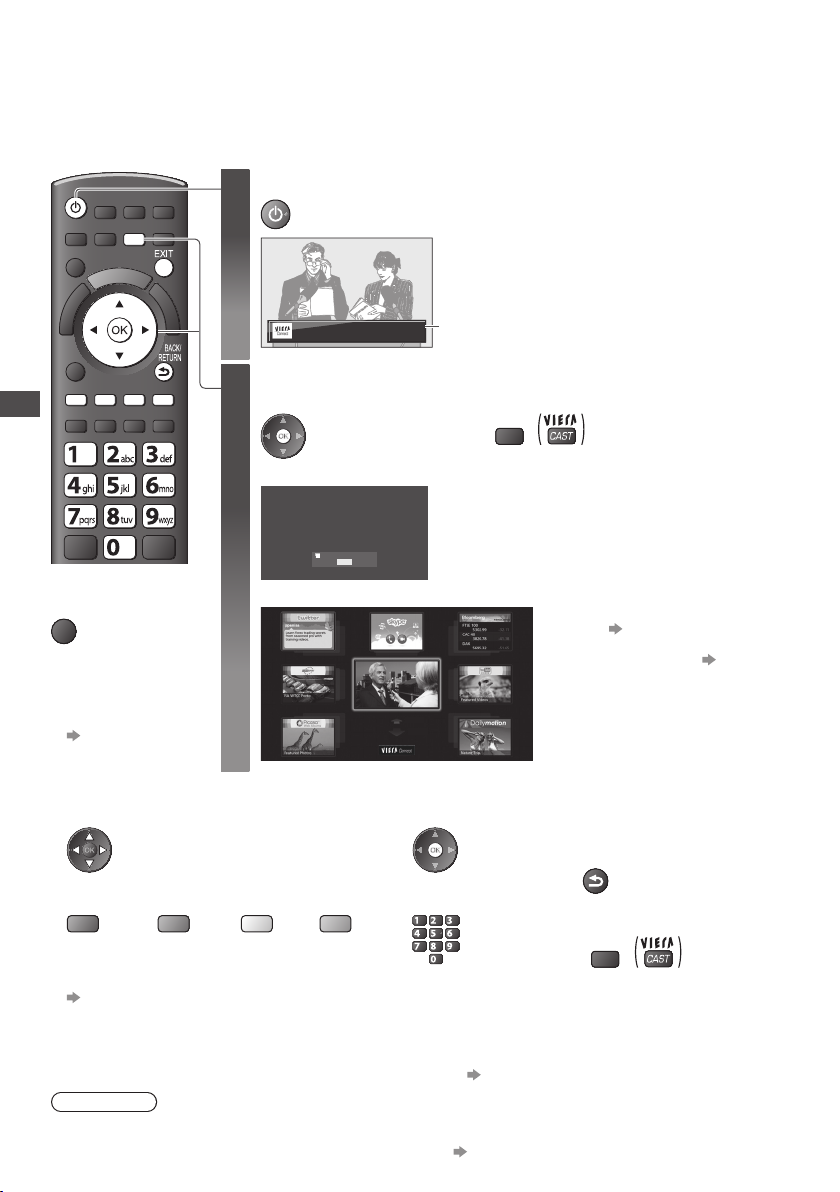
Використання „VIERA Connect”
VIERA Connect – це ключ до унікальних інтернет-послуг Panasonic, що значним чином розширює функції VIERA CAST.
VIERA Connect дозволяє отримати доступ до спеціальних веб-сайтів Panasonic і насолоджуватися інтернет-
контентом, наприклад, фотографіями, фільмами, іграми тощо з вихідного екрана VIERA Connect.
У цього телевізора немає повноцінного браузера, тому всі функції веб-сайтів можуть бути недоступні.
•
Увімкніть живлення
1
Утримуйте впродовж 1 секунди
•
Перемикач живлення Увімк. / Вимк.
•
Повинен бути увімкненим. (стор. 9)
При кожному увімкненні телевізора відображається
вітальний банер VIERA Connect. Зовнішній вигляд
банера може змінюватися.
Зовнішній вигляд кнопки
INTERNET
або
Залежно від умов використання читання всіх
•
даних може зайняти час.
Перед відображенням вихідного екрана
•
VIERA Connect можуть відображатися повідомлення.
Будь ласка, уважно прочитайте їх і
дотримуйтесь інструкцій на екрані.
ЕЩЕ
НАЗАД
•
залежить від пульта
дистанційного керування.
Щоб перейти до наступного
•
рівня [ЕЩЕ]
Щоб повернутися до
•
попереднього рівня [НАЗАД]
Використання „VIERA Connect”
■
Щоб вийти з VIERA
Connect
EXIT
Щоб відключити
•
відображення
банера з
інструкціями VIERA
Connect
[Баннер VIERA
Connect] (стор. 35)
Насладитесь выбором интернет-контента с VIERA Connect
Просто нажмите кнопку OK / INTERNET
Доступ до VIERA Connect
2
Під час відображення банера
Приклад:
VIERA Connect™. Добро пожаловать
Домашняя страница VIERA Connect™ может быть изменена без предварительного уведомления. Услуги
VIERA Connect™ предоставляются определенными поставщиками, и услуга может быть прекращена временно
или постоянно без предварительного уведомления. Panasonic не несет гарантийных обязательств по
содержанию или продожительности этих услуг. Все функции интернет-сайтов или всё содержание услуги
может быть недоступно.
Больше не показывать сообщение
Некоторое веб-содержание может не подходить некоторым пользователям. Некоторое веб-содержание
доступно только для отдельных стран и может быть представлено не на всех языках.
Приклад: вихідний екран VIERA Connect
Ввод
■ Як користуватися VIERA Connect (станом на січень 2011 року)
Для переміщення курсору/вибору пункту
•
Якщо ключові слова відображаються на
•
кольоровій смузі
(Червона) (Зелена) (Жовта) (Синя)
Відеозв’язок (наприклад, Skype™) вимагає спеціальної камери для відеозв’язку TY-CC10W.
•
„Додаткові аксесуари” (стор. 6)
Для отримання докладної інформації зверніться до інструкції з експлуатації камери для відеозв’язку.
Ви можете підключити клавіатуру та ігровий планшет через USB-порт для уведення символів і
•
насолоджуватися комп’ютерними іграми в VIERA Connect.
Крім функцій VIERA Connect для керування телевізором Ви також можете використовувати клавіатуру або
ігровий планшет. Для отримання більш детальної інформації „Підключення USB” (стор. 86)
Примітка
Якщо Вам не вдається отримати доступ до VIERA Connect, перевірте мережеві підключення (стор. 11) та
•
настройки (стор.13 - 15).
Для отримання докладної інформації щодо VIERA Connect (стор. 69)
•
16
Щоб отримати доступ
•
Коли відображаються
•
варіанти із цифрами
abc def
jkl
ghi
mno
tuvpqrs
wxyz
Щоб повернутися до
•
попереднього екрана
BACK/
RETURN
Щоб повернутися до вихідного
•
екрана VIERA Connect
INTERNET
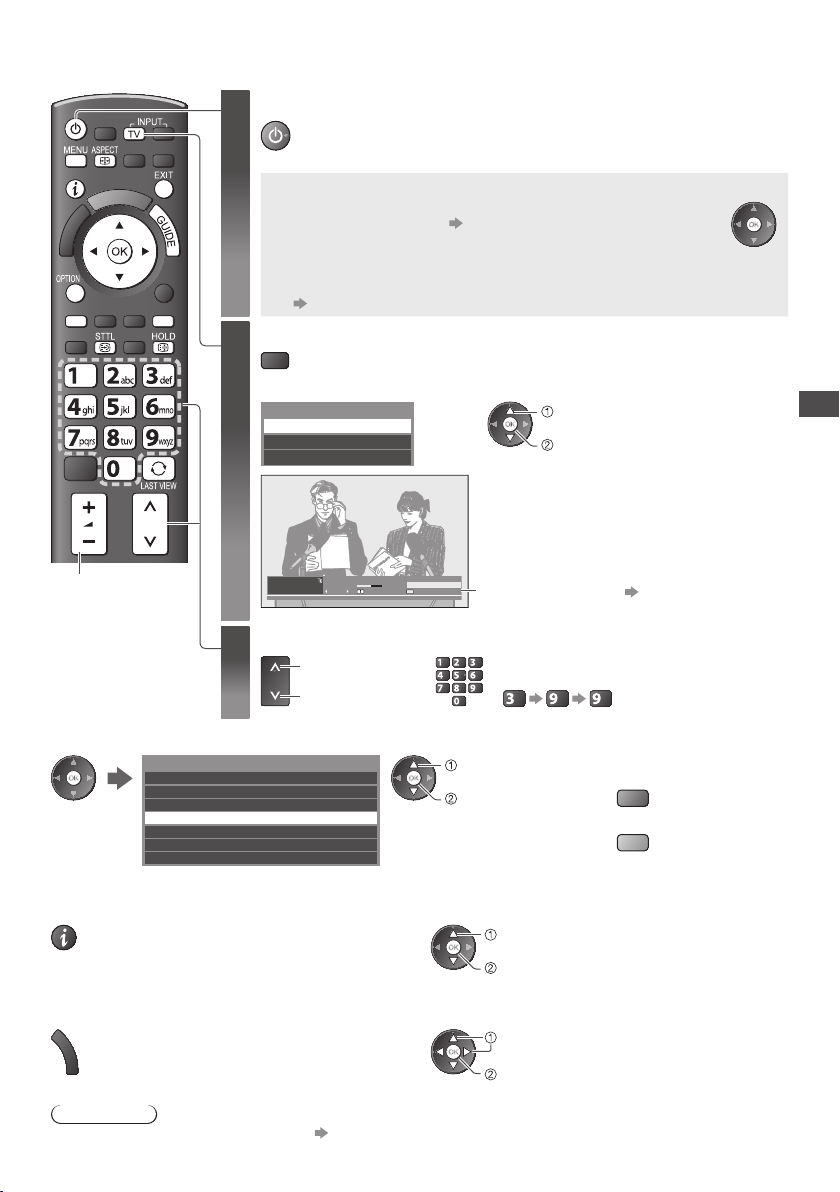
Перегляд телевізійних програм
Увімкніть живлення
Гучність
1
■ З’явиться вітальний банер VIERA Connect
Ви можете отримати доступ до VIERA Connect і насолоджуватися
різноманітним контентом. (стор. 16)
Щоб цей банер зник, зачекайте близько 5 секунд або натисніть
•
будь-яку кнопку (окрім кнопок, використовуваних для доступу до
VIERA Connect).
Щоб відключити відображення банера
•
[Баннер VIERA Connect] (стор. 35)
Виберіть режим
2
TV
Выбор ТВ
DVB-C
DVB-T
Аналоговый
1
BBC ONE WALES
Coronation Street
20:00 - 20:55
Сейчас Инфо
Все каналы DVB-T
Изм. Категорию
20:35
Утримуйте впродовж 1 секунди
•
Перемикач живлення Увімк. / Вимк.
•
Повинен бути увімкненим. (стор. 9)
Доступні для вибору режими
•
відрізняються залежно від каналів, що
зберігаються (стор. 12).
вибір
перехід
Також можна вибрати режим, повторно
•
натискаючи на кнопку TV на пульті
дистанційного керування або на бічній
панелі телевізора. (стор. 9)
Якщо меню [Выбор ТВ] не відображається,
•
натисніть на кнопку TV, щоб перемкнути режим.
Інформаційний банер (стор. 18)
Перегляд телевізійних програм
Виберіть канал
3
вгору
вниз
або
abc def
Щоб вибрати канал із більш ніж
•
jkl
ghi
mno
двозначним номером, наприклад, 399
tuvpqrs
wxyz
wxyz
wxyz
def
■ Для вибору зі списку каналів
Все каналы DVB-T
6 Cartoon Nwk
7 BBC Radio Wales
8 BBC Radio Cymru
1 BBC ONE Wales
2 BBC THREE
3 BBCi
4 CBBC Channel
Сорт. по номеру
вибір каналу
дивіться
Для сортування назв
•
каналів за абеткою
(Червона)
Для зміни категорії
•
(Синя)
■ Вибір каналу за допомогою інформаційного банера (стор. 18)
1
Відобразіть інформаційний банер, якщо його не відображено
2 Під час відображення банера виберіть канал
вибір каналу
дивіться
■ Вибір каналу за допомогою функції ТВ Гид (стор. 21)
1 Відобразіть функцію ТВ Гид 2 Виберіть канал або програму, що транслюється
G
U
I
D
E
Примітка
Для перегляду платного телебачення „Використання звичайного інтерфейсу” (стор. 45)
•
вибір
дивіться
17
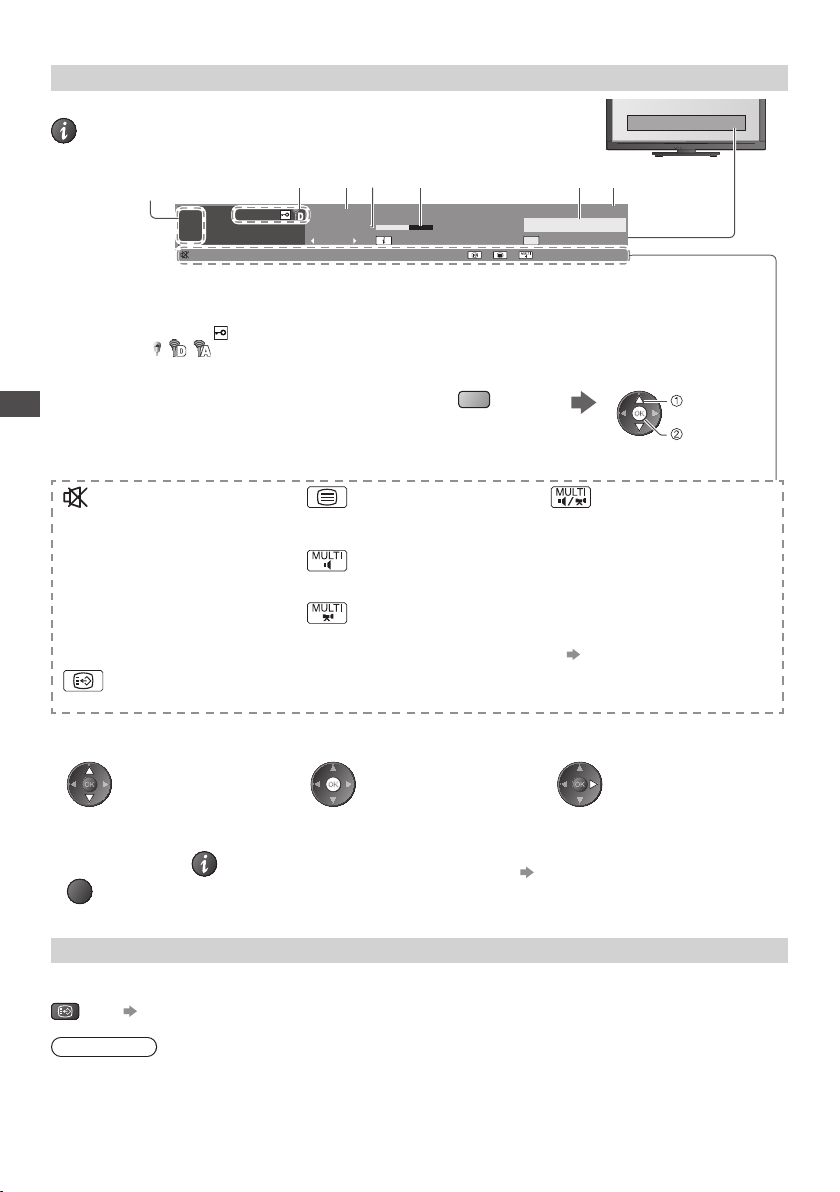
Інші корисні функції
Відображення інформаційного банера
Відображення інформаційного банера
Він також з’являється при перемиканні каналів
•
HDTV
2 3 6 7 4 5
Coronation Street
20:00 - 20:55
Сейчас
Dolby D+ Пл охой сигнал
1
Приклад: DVB
1
ZDF
Все каналы DVB-T
Изм. Категорию Инфо
20:35
45
Позиція та назва каналу
1
Тип каналу ([Радио], [Данные], [HDTV], тощо) /
2
закодований канал ( ) /
режим ТВ ( , , )
Програма
3
Поточний час
4
Перегляд телевізійних програм
Доступні функції / Значення повідомлення
Звук вимкнено
[Плохой сигнал]
Низька якість телевізійного
сигналу
[Dolby D+], [Dolby D], [HE-AAC]
Dolby Digital Plus, Dolby Digital
або звукова доріжка HE-AAC
Доступні субтитри
Для вибору назви іншого
•
налаштованого каналу
Для
•
приховання
EXIT
Додаткова інформація (DVB)
•
(Натисніть ще раз, щоб сховати банер)
Час початку / закінчення програми (DVB)
5
Номер каналу тощо (аналоговий)
Індикатор часу обраної програми (DVB)
6
Категорія
7
Для зміни категорії (DVB)
•
(Синя)
Доступний телетекст
Доступно декілька аудіосигналів
Доступно декілька відеосигналів
Для перегляду каналу,
•
наведеного в банері
•
Доступно декілька аудіо- та
відеосигналів
[Стерео], [Моно]
Режим звуку
1 - 90
Час, що залишився до вимкнення
Налаштування див.
•
(стор. 19)
Інформація про наступну програму
•
(DVB)
Для налаштування часу відображення
банера
[Тайм-аут баннера] (стор. 35)
вибір
встановлення
Відображення субтитрів
Відобразити / сховати субтитри (якщо цей параметр доступний)
STTL
•
Для зміни мови DVB (якщо цей параметр доступний)
•
[Предпочт. Субтитры] (стор. 34)
Примітка
При натисканні кнопки STTL в аналоговому режимі запускається послуга телетексту та викликає улюблену
сторінку (стор. 23). Натисніть кнопку EXIT, щоб повернутися в режим TV.
18
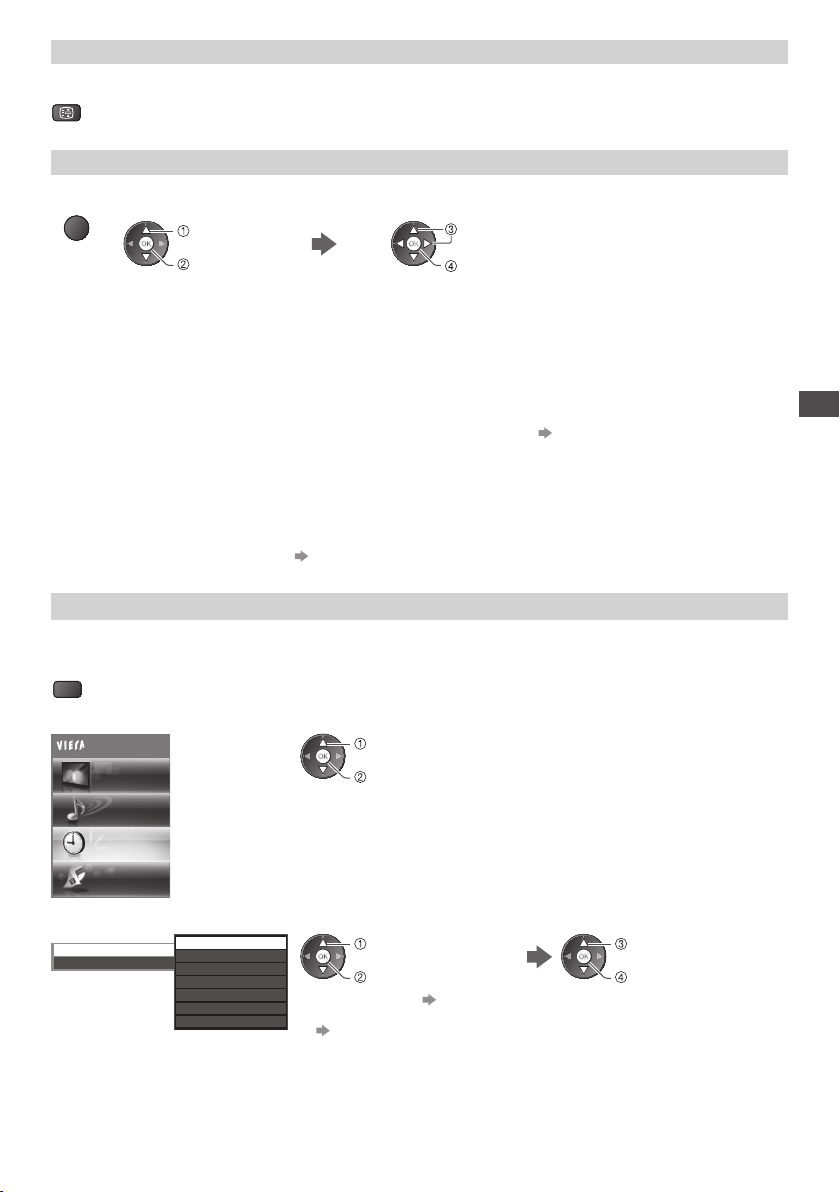
Утримання
Зупинити кадр / Поновити відтворення
HOLD
Відображення параметрів настройок, які можна вибрати для поточного стану
Миттєва перевірка або зміна поточного стану
OPTION
[Мульти видео] (режим DVB)
Дозволяє вибрати із групи
відеосигналів (якщо даний
параметр доступний)
•
[Мульти аудио] (режим DVB)
Дозволяє вибрати іншу мову
доріжки звукового каналу (якщо
цей параметр доступний)
•
Для зміни
•
Ця настройка не
запам’ятовується й повернеться
до значення за замовчуванням
після виходу з поточної
програми.
Ця настройка не
запам’ятовується й повернеться
до значення за замовчуванням
після виходу з поточної
програми.
вибір
перехід
вибір/змінити
[2 аудиоканала] (режим DVB)
Дозволяє вибрати стереофонічний
або монофонічний режим (якщо
цей параметр доступний)
[Субканал] (режим DVB)
Дозволяє вибрати програму
або субканал, що надходять із
мультифіда (якщо цей параметр
доступний)
[Язык субтитров] (режим DVB)
Дозволяє вибрати мову субтитрів
(якщо цей параметр доступний)
[Язык телетекста]
Визначає шрифт мови телетексту
[Меню установок] (стор. 34)
зберегти
[Язык телетекста] (режим DVB)
Дозволяє вибрати іншу мову
телетексту (якщо цей параметр
доступний)
[MPX] (аналоговий режим)
Вибирає мультиплексний звуковий
режим (якщо цей параметр
доступний)
[Звуковое меню] (стор. 31)
[Коррекция громк.]
Регулює гучність окремої програми
або вхідного режиму
Таймер откл ТВ
Автоматичний перехід телевізора до режиму очікування після зазначеного періоду часу
1 Відобразіть меню
MENU
2 Виберіть [Таймер]
Главное меню
Картинка
Звук
вибір
перехід
Перегляд телевізійних програм
Таймер
Установки
3 Виберіть [Таймер откл ТВ] та зазначте час
Таймер откл ТВ
Авто Режим ожидания
Выкл.
15
30
45
60
75
90
минут
минут
минут
минут
минут
минут
Для скасування Задайте параметр [Выкл.] або вимкніть телевізор.
•
Для підтвердження часу, що залишився
•
„Відображення інформаційного банера” (стор. 18)
Коли до вимкнення залишається не більше 3 хвилин, на екрані починає
•
блимати час, що залишився.
вибір [Таймер откл ТВ]
перехід
вибір пункту
зберегти
19
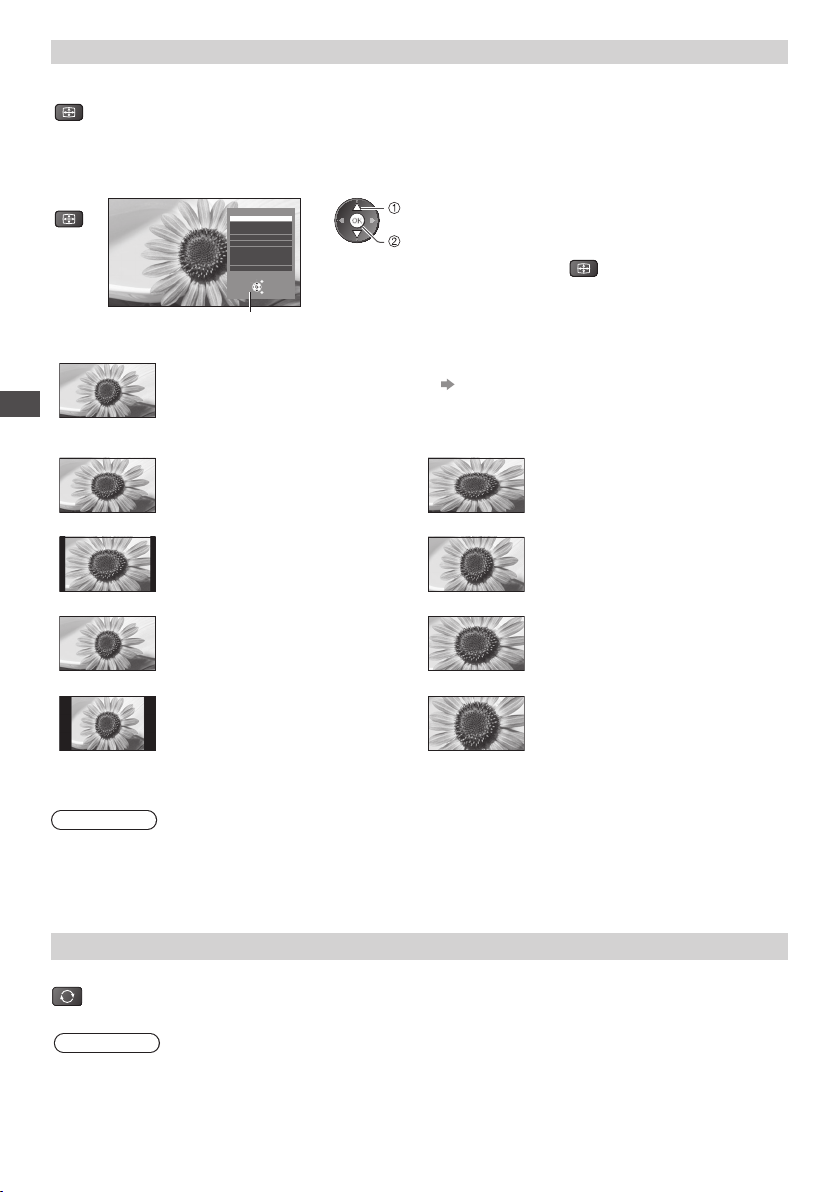
Формат
Змінити формат зображення (розмір зображення)
Насолоджуйтесь переглядом зображень в оптимальному форматі.
ASPECT
Зазвичай програми мають „Контрольний сигнал формату” (широкоформатний сигнал тощо), і телевізор
автоматично обирає формат зображення відповідно до „Контрольний сигнал формату” (стор. 81).
■ Якщо необхідно змінити формат зображення вручну
1 Відобразіть список форматів
зображення
ASPECT
Список форматів зображення
[Авто]
Перегляд телевізійних програм
[16:9]
[14:9] [Увеличение 1]
[Панорамный] [Увеличение 2]
[4:3] [Увеличение 3]
Обирається найкращий формат, і зображення розтягується на весь екран.
Для отримання детальної інформації див. (стор. 81)
Показує зображення у форматі 16:9
без викривлень (анаморфний).
Показує зображення в стандартному
форматі 14:9 без викривлень.
Показує зображення у форматі 4:3
на весь екран.
Розтягування помітно тільки з лівого
та правого боків.
Показує зображення в стандартному
форматі 4:3 без викривлень.
Выбор формата изображения
Авто
16:9
14:9
Панорамный
4:3
4:3 полноэкранный
Увеличение 1
Увеличение 2
Увеличение 3
Выбрать
Выход
Изменить
Возврат
2 Під час відображення
списку виберіть режим
вибір
зберегти
[4:3
полноэкранный]
Примітка
Формат зафіксовано на [16:9], якщо в Меню изображения [Режим просмотра] встановлено на [Игра].
•
У режимі входу з ПК доступні тільки формати [16:9] або [4:3].
•
Недоступно з послугою телетексту.
•
Формат зображення можна внести окремо до пам’яті сигналів SD (Стандартна чіткість) та HD (Висока
•
чіткість).
Ви також можете змінити режим,
•
використовуючи тільки кнопку
ASPECT.
ASPECT
(Натискайте, доки не
досягнете необхідного
режиму)
Показує зображення 4:3, збільшене
горизонтально за розміром екрана.
тільки для сигналу HD
•
Показує зображення формату 16:9
або 4:3 без викривлень.
Показує зображення формату
16:9 у вигляді поштової скриньки
(анаморфне) на весь екран без
викривлень.
Показує зображення формату
2,35:1 у вигляді поштової скриньки
(анаморфне) на весь екран без
викривлень.
В форматі 16:9 показує зображення
у максимальному розмірі (трохи
збільшене).
Попередній перегляд
Легко перемикайте на попередній канал або вхідний режим
LAST VIEW
•
•
Натисніть ще раз, щоб повернутися до поточного перегляду.
•
Примітка
Ви не можете перемкнути канал під час прямого запису з телевізора.
Перегляд, що триває менше за 10 секунд, не вважається попереднім каналом або режимом входу.
20
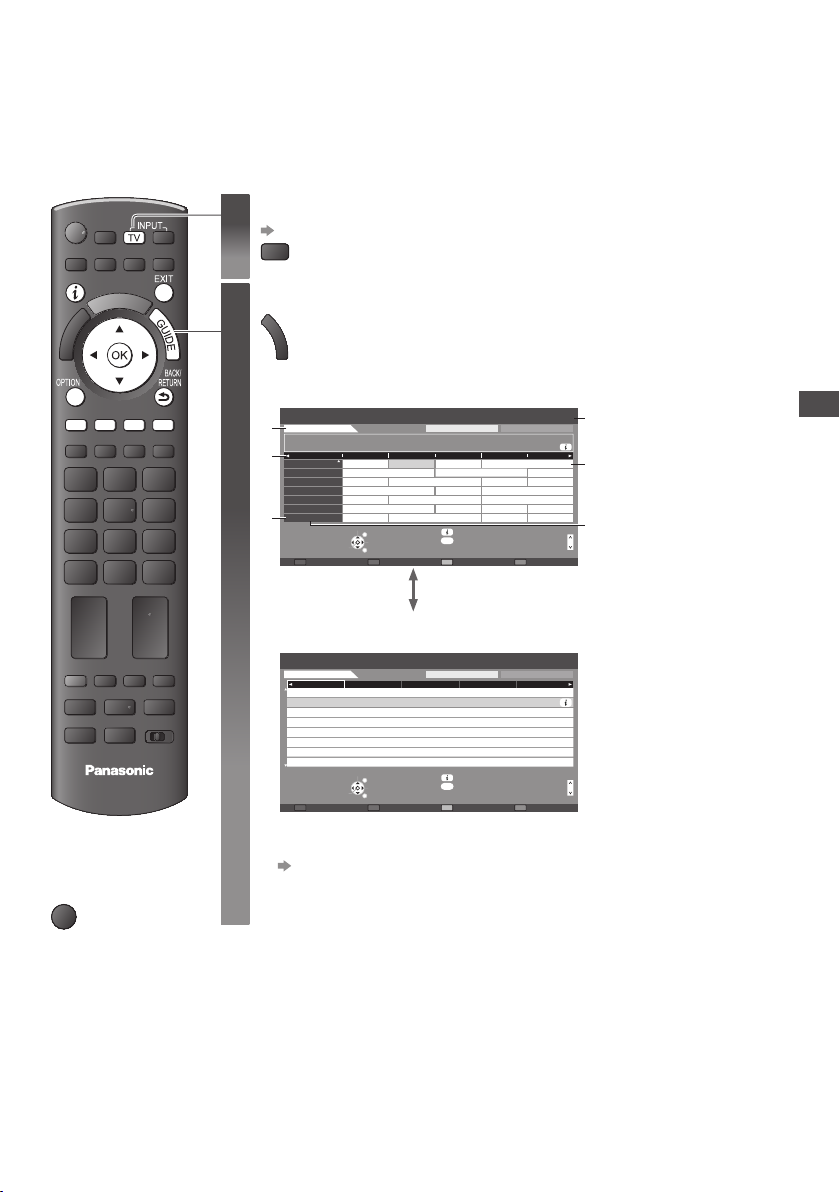
Використання функції ТВ Гид
Функція ТВ Гид - електронна програма передач (EPG) - виводить на екран список програм, які транслюються в
цей час і заплановані на найближчі сім днів (залежно від станції мовлення).
DVB-T та аналогові канали відображаються на одному екрані функції ТВ Гид. Літера [D] означає канал DVB-T,
•
а літера [A] означає аналоговий канал. Для аналогових каналів не передбачені списки програм.
При першому ввімкненні телевізора або у тому випадку, коли телевізор було вимкнено більше тижня, для
•
повного відображення функції ТВ Гид може знадобитися деякий час.
Виберіть режим
1
(стор. 17)
TV
Відобразіть функцію ТВ Гид
TV
■
Щоб повернутися
до перегляду
телевізійних
програм
EXIT
2
G
U
2
3
6
Для зміни формату натисніть знову ([Альбомный] / [Портретный]).
•
I
Виберіть [Альбомный] для відображення декількох каналів.
D
E
Виберіть [Портретный] для відображення каналів по одному.
Приклад:
[Альбомный] (відображення по каналах)
ТВ Гид : Альбомный Ср 27.10.2010 10:46
Ср 27.10.2010 Все типы Все каналы
1 BBC ONE
20:00 - 20:30 DIY SOS : We open in the Battersbys
Время
:
19:30 20:00 20:30 21:3021:00
D
D
D
D
D
D
D Rugby 15 To 1 The Bill Sports
Приклад:
[Портретный] (відображення за часом)
ТВ Гид : Портретный Ср 27.10.2010 10:46
Das Erste DIY SOS The Bill Red Cap
1
BBC ONE
2
BBC THREE
Hot Wars Holiday Program
3
E4 Emmerdal. Coronation Street The Bill
4
BBC FOUR 10 O’ clock News BBC Pepsi Char. Good bye
5
BBC 2W Panorama Spring watch Coast
6
BBCi I’m A Celebrity Pop Idol News
7
BBC Radi
Выбрать канал
Выход
Выбрать программу
Просмотр
Das Erste
SOS
DIY
The Bill
Red Cap
Live junction
POP 100
News
Выбрать программу
Просмотр
Возврат
2 BBC THREE
Выход
Выбрать канал
Возврат
+24 ч Тип программы Категория
-24 ч +24 ч Тип программы Категория
Ср 27.10.2010 Все типы Все каналы
D 1 BBC ONE D
19:30-20:00
20:00-20:30
20:30-21:00
21:00-22:00
22:00-23:00
23:00-23:30
23:30-23:40
23:40-00:00 Rugby
Инфо
GUIDE
Изм. режим отображ.
D 3 E4 D 4 BBC FOUR D 5 BBC 2W
Инфо
GUIDE
Изм. режим отображ.
Drama
Cinema
Shop
Вверх стр.
Вниз стр.
Вверх стр.
Вниз стр.
Поточна дата й час
1
1
Дата за функцією ТВ
2
Гид
4
Час за функцією ТВ
3
Гид
Програма
4
5
Позиція та назва
5
каналу
[D]: DVB-T
6
[A]: аналоговий
Ви можете вибрати тип функції ТВ Гид
[Гид по умолчанию] в [Настройки экрана] (стор. 34)
Якщо Ви виберете [Список каналов], при натисканні кнопки GUІDE буде
відображатися список каналів.
Використання функції ТВ Гид
21
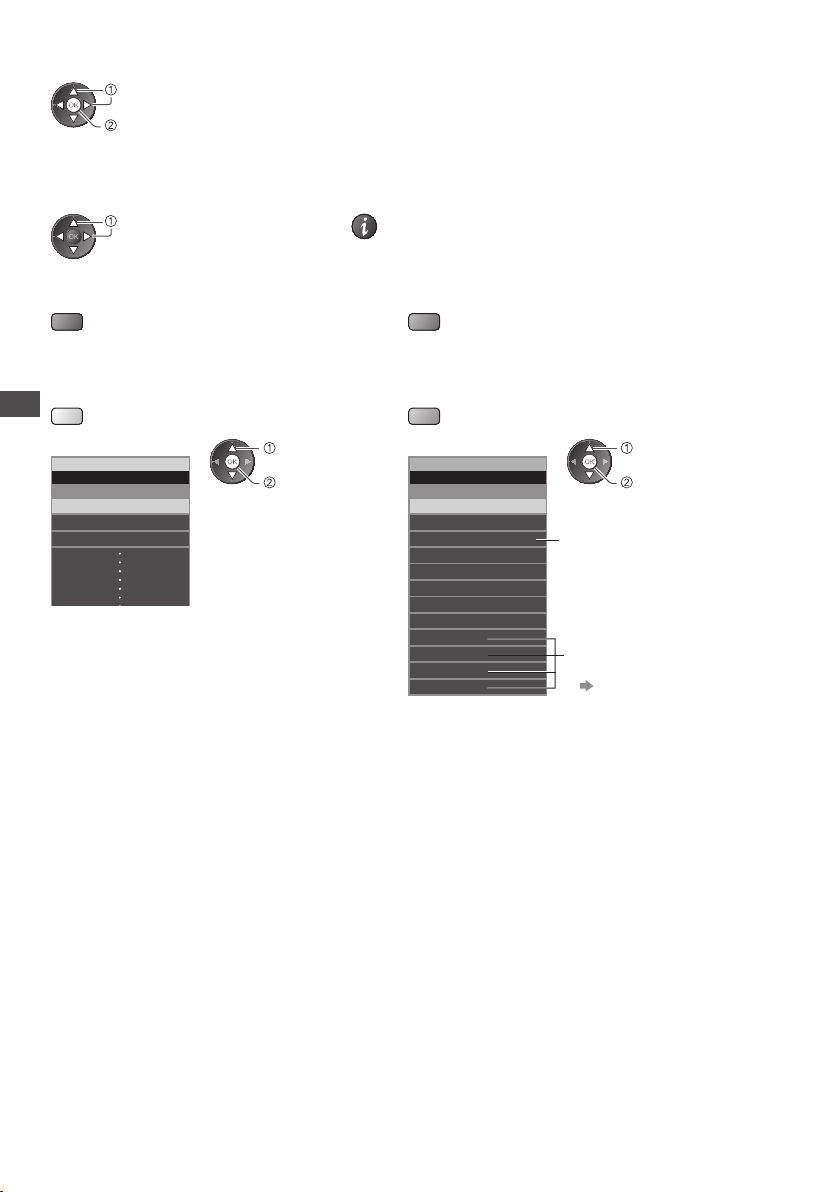
■ Для перегляду програм
Виберіть канал або програму, що транслюється
вибір
дивіться
■ Для перегляду інформації про програму (режим DVB)
1 Виберіть програму 2 Перегляньте інформацію
вибір
Натисніть кнопку ще раз для повернення до функції
•
ТВ Гид.
■ До попереднього дня (режим DVB)
(Червона)
■ Для перегляду списку каналів обраного
типу (режим DVB)
(Жовта)
Використання функції ТВ Гид
Ти п программы
Все типы
Фильм
Новости
(Список типів)
Все типы
вибір типу
перегляд
■ До наступного дня (режим DVB)
(Зелена)
■ Для перегляду списку каналів
обраної категорії
(Синя)
(Список категорій)
Категория
Все каналы
Все каналы
Все каналы DVB-T
Все аналоговые каналы
Бесплатн. ТВ
Платн. ТВ
HDTV
Бесплатное радио
Платное радио
Избранное 1
Избранное 2
Избранное 3
Избранное 4
перегляд
До списку входять тільки
аналогові канали
Для відображення улюблених
•
каналів у вигляді списку
(стор. 38)
вибір категорії
22
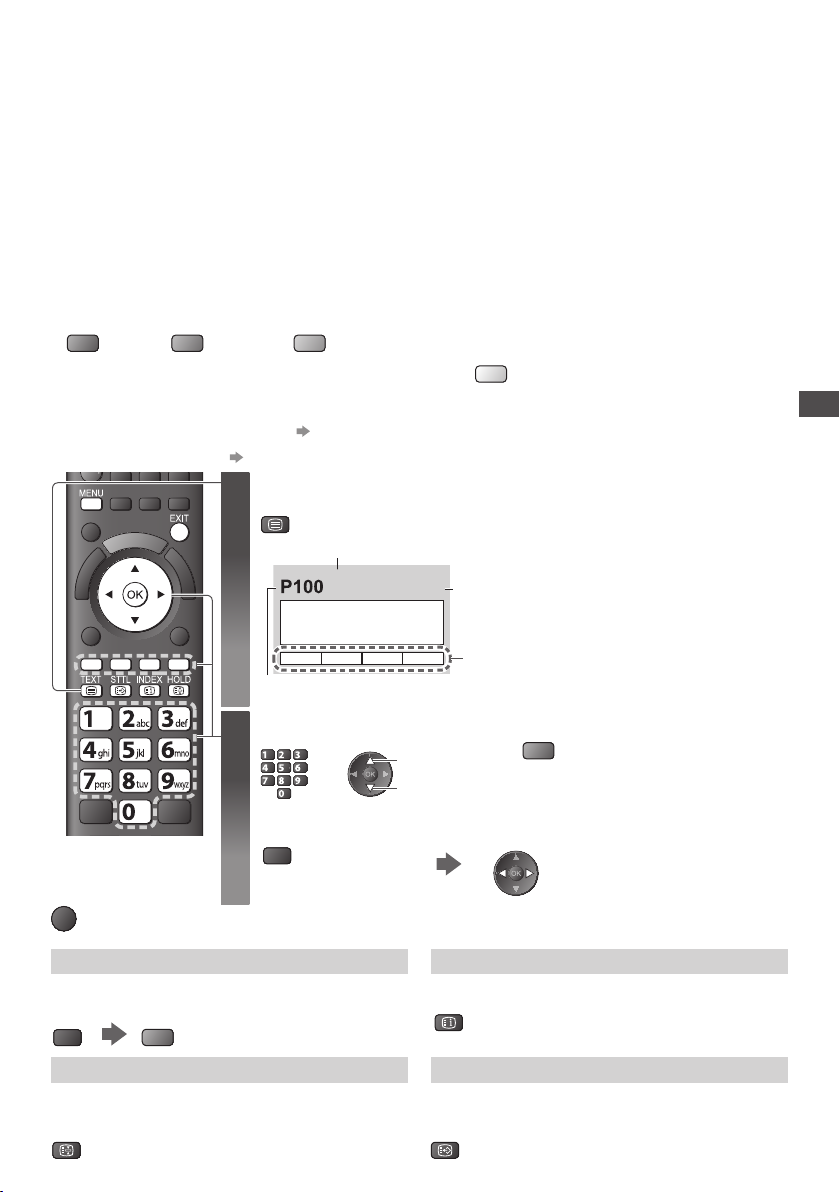
Перегляд телетексту
Послуга телетексту - це текстова інформація, що надається станціями віщання.
Функції можуть відрізнятись в залежності від станції віщання.
Що таке режим FLOF (FASTEXT)?
У режимі FLOF чотири об’єкти різного кольору розміщені знизу екрана. Для того щоб отримати більше
інформації по кожному з цих об’єктів, натисніть належну кольорову кнопку. Ця функція надає
зазначених об’єктів.
Що таке режим TOP? (у разі транслювання телетексту TOP)
TOP - це особливе вдосконалення режиму звичайного телетексту, результатом якого є простіший пошук та
корисні вказівки.
Доступний швидкий огляд інформації телетексту
•
Легкий для використання поетапний вибір тематичного об’єкта
•
Інформація стану сторінки в нижній частині екрана
•
Доступний перехід сторінок
угору / вниз
(Червона) (Зелена)
Що таке режим списку?
В режимі списку внизу екрана розташовані чотири різнокольорові номери сторінок. Кожен з цих номерів можна
змінити і зберегти в пам’яті телевізора. „Збереження сторінок телетексту, які Ви часто переглядаєте” (стор. 24)
■ Щоб змінити режим
1
Для вибору серед груп
об’єктів
(Синя)
[Телетекст] (стор. 34)
Для вибору наступного об’єкта у межах групи
об’єктів
(Після останнього об’єкта здійснюється перехід
до наступної групи об’єктів.)
(Жовта)
Перейдіть у режим телетексту
TEXT
Номер допоміжної сторінки
<< 01 02 03 04 05 06 07 >>
17:51 28 Фев
Час / дата
Відображає сторінку індексів (вміст
•
залежить від компанії, що віщає
телетекст)
TELETEXT
INFORMATION
Кольорова смуга
Номер поточної сторінки
швидкий доступ до
Перегляд телетексту
Виберіть сторінку
2
abc def
jkl
ghi
mno
або
tuvpqrs
wxyz
■
Щоб повернутися
до перегляду
телевізійних програм
EXIT
■ Для регулювання контрасту
MENU
(Натисніть тричі)
Відображення схованих даних
Відображення схованих даних, наприклад,
відповідей на питання вікторин
MENU
(Червона)
Натисніть ще раз, щоб
•
знову сховати.
HOLD
Скасування автоматичного оновлення
(Якщо Ви хочете залишити поточну сторінку без оновлення)
Натисніть кнопку знову для поновлення.
HOLD
•
вгору
вниз
або
Кольорова кнопка
(Відповідають кольоровій смужці)
Коли відображається блакитна смуга
INDEX
Повернення на головну сторінку індексу
INDEX
Виклик улюбленої сторінки
Перегляд збереженої улюбленої сторінки
Виклик сторінки, збереженої на синій кнопці (режим списку).
Стандартне налаштування - „P103”.
STTL
•
23
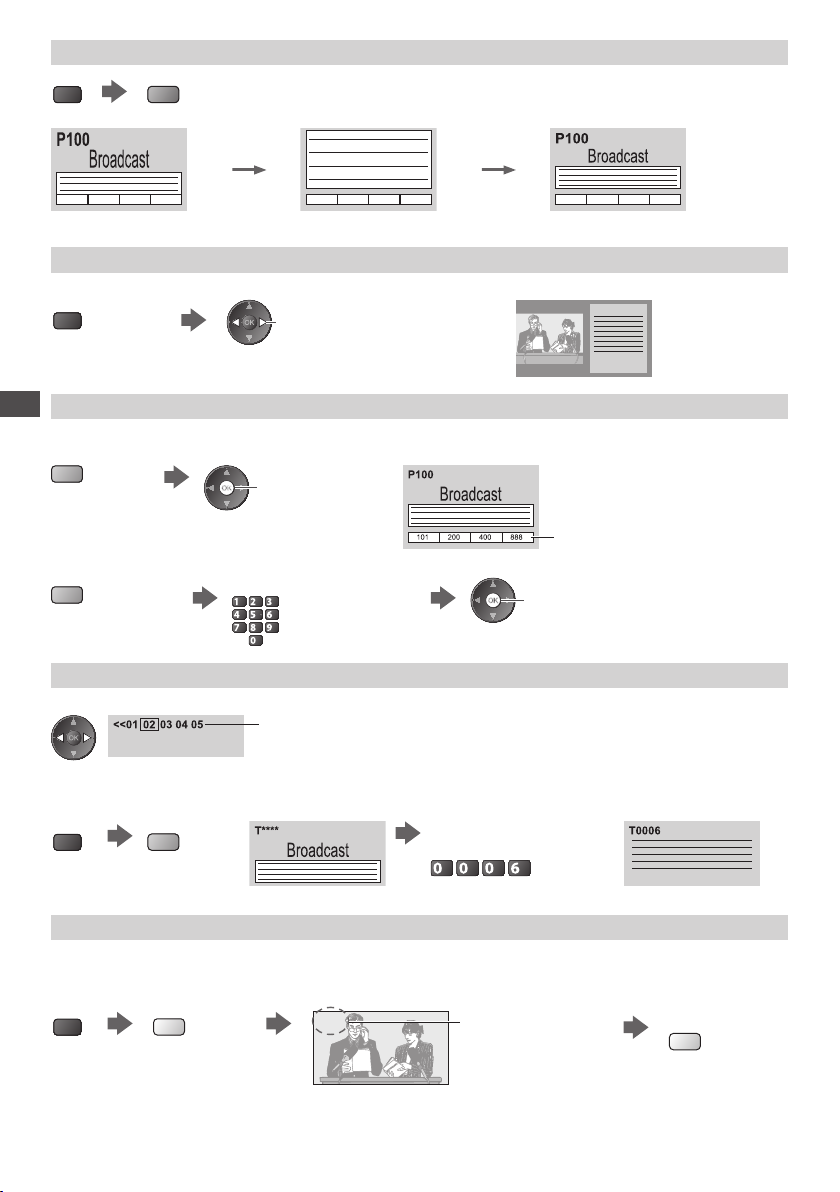
ПОВНИЙ / ВЕРХ / НИЗ
MENU
(ВЕРХ) (НИЗ) Звичайний (ПОВНИЙ)
(Зелена)
(Розтягнути ВЕРХНЮ частину)
(Розтягнути НИЖНЮ частину)
Перегляд у вікні
Дивіться телебачення та переглядайте телетекст одночасно в двох вікнах
MENU
(Натисніть двічі)
Операції можна виконувати тільки на екрані телетексту.
•
Виберіть режим „Изображение” і
текст „Вкл.” або „Выкл.”
Збереження сторінок телетексту, які Ви часто переглядаєте
Перегляд телетексту
Зберігайте сторінки телетексту, які Ви часто переглядаєте, на кольоровій смужці (тільки в режимі списку)
Коли відображається сторінка
(Відповідна
кольорова
кнопка)
натисніть та
утримуйте
Число стає білим.
■ Щоб змінити збережені сторінки
Кольорова кнопка,
яку потрібно змінити
Перегляд додаткової сторінки
Перегляд додаткової сторінки (тільки якщо в телетексті більше однієї сторінки)
Введіть новий номер сторінки
abc def
jkl
ghi
mno
tuvpqrs
wxyz
Відображається у верхній
частині екрана
натисніть та
утримуйте
Кількість додаткових сторінок залежить від
•
компанії, яка віщає телетекст (може бути до 79
сторінок).
Пошук може зайняти деякий час, протягом якого
•
Ви можете дивитись телевізор.
■ Перегляд певної додаткової сторінки
MENU
(Синя)
Уведіть число з 4 цифр
Приклад: Ρ6
mno
Перегляд телебачення, поки відбувається оновлення
Перегляд телевізійних програм під час пошуку сторінки телетексту
Телетекст автоматично оновлюється, коли надходить нова інформація.
MENU
На сторінці новин реалізована функція, що повідомляє про надходження останніх новин („Екстрені новини”).
•
(Жовта)
Тимчасово перемикається до режиму ТБ Перегляд
P108
(Ви не можете змінити канал.)
З’являється,
коли оновлення
закінчується
24
оновленої
сторінки
(Жовта)
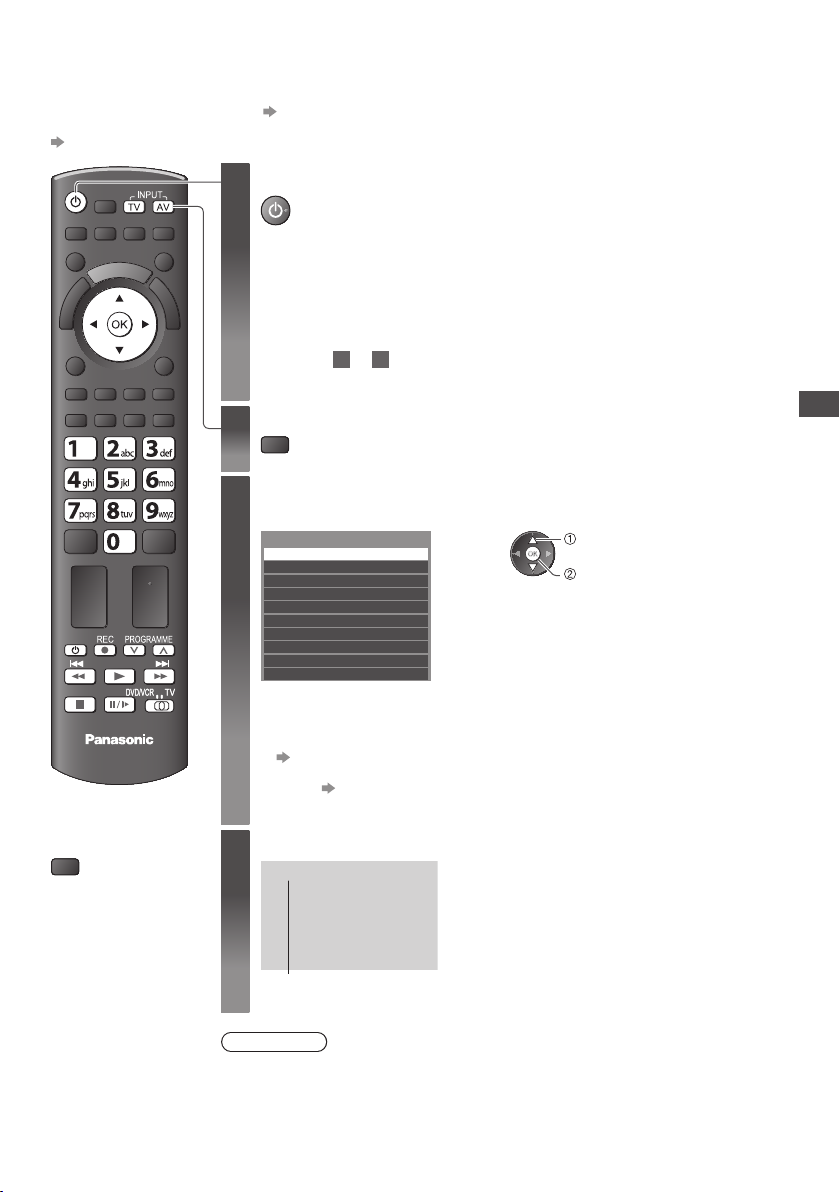
Перегляд через зовнішні входи
Підключіть зовнішнє обладнання (відеомагнітофони, DVD-обладнання тощо) та насолоджуйтесь переглядом.
Для підключення обладнання (стор. 10, 11, 78 - 80)
•
Пульт ДК може керувати деякими функціями певного зовнішнього обладнання.
„Керування обладнанням за допомогою пульта ДК телевізора” (стор. 26)
Увімкніть телевізор
1
Якщо пристрій підключений за допомогою SCART,
приклад 2 або 3 (стор. 10, 11)
Автоматично отримує вхідні сигнали, коли починається відтворення
Вхідні сигнали автоматично визначаються з’єднувачем SCART (контакт 8).
•
Ця функція також доступна для HDMI з’єднань (стор. 78).
•
Якщо вхідний режим не перемикається автоматично
Виконайте 2 та
Перевірте настройки обладнання.
•
3
TV
■
Щоб повернутися
до перегляду
телевізійних
програм
TV
Відобразіть меню вибору входу
2
AV
Виберіть режим входу, підключеного до
3
обладнання
Выбор входа
AV1
AV2
COMPONENT
PC
HDMI1
HDMI2
HDMI3
HDMI4
TV
SD Card/USB
Можна також обрати тип вхідного сигналу за допомогою кнопки AV на пульті
•
ДК або на боковій панелі телевізора (окрім [SD Card/USB]).
Повторно натискайте цю кнопку, доки не буде обраний необхідний тип входу.
[SD Card/USB] : перемикає на медіаплеєр
•
„Використання медіаплеєра” (стор. 49)
Ви можете помітити або пропустити кожний режим входу (окрім [SD Card/
•
USB]). „Мітки входу” (стор. 44)
Пропущені входи не будуть відображатися при натисканні кнопки AV.
Перегляд
4
AV1
Відображення вибраного з’єднувача
Примітка
Якщо на зовнішньому обладнанні є функція настроювання формату зображення,
•
встановіть формат на „16:9”.
Докладнішу інформацію шукайте в інструкції до обладнання або зверніться до
•
місцевого представника.
вибір
дивіться
Перегляд через зовнішні входи
25
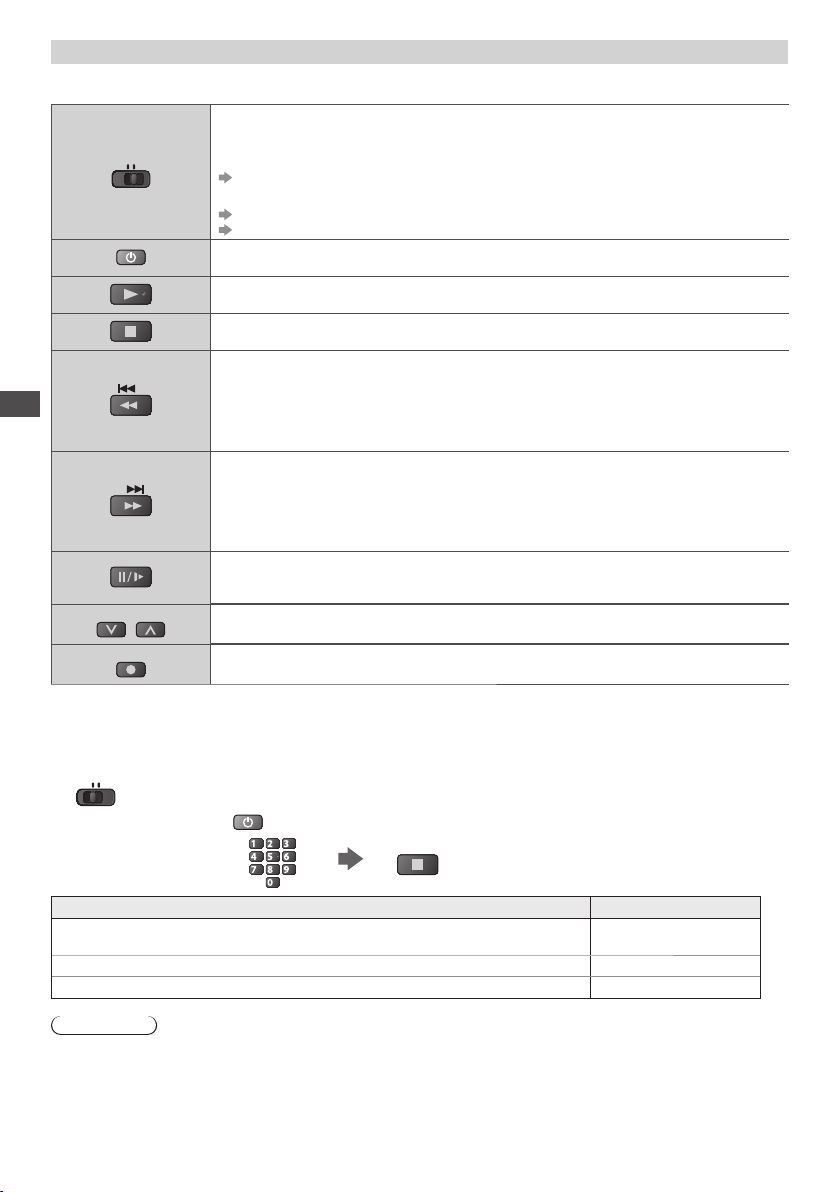
Керування обладнанням за допомогою пульта ДК телевізора
Підключеним до телевізора обладнанням можна безпосередньо керувати за допомогою описаних нижче кнопок
пульта дистанційного керування цього телевізора.
Перемикач для керування підключеним обладнанням
Виберіть пункт „DVD/VCR”, щоб керувати DVD-рекордером, DVD-програвачем,
DVD/VCR
TV
Перегляд через зовнішні входи
PROGRAMME
REC
театром, домашнім кінотеатром з підтримкою дисків формату Blu-ray чи
відеомагнітофоном Panasonic
„Як змінити кодування для типу обладнання” (див. нижче)
Виберіть „TV” для використання медіаплеєра або VIERA Link
„Медиа-проигрыватель” (стор. 56)
„Упр. VIERA Link” (стор. 75)
Режим очікування
Переведення до режиму очікування / Увімкнення
Відтворення
Відтворення відеокасети / DVD / відеоконтента
Зупинення
Зупинення операцій
Перемотування назад / Пропуск / Пошук
Відеомагнітофон:
Перемотування назад, перегляд (під час відтворення)
DVD / відеоконтент:
Виконує пропуск до попередньої доріжки, заголовку або розділу
Натисніть та утримуйте натиснутою для прискореного пошуку назад
Швидке перемотування вперед / пропуск / пошук
Відеомагнітофон:
Швидке перемотування вперед, швидкий перегляд зображення вперед
DVD / відеоконтент:
Виконує пропуск до наступної доріжки, заголовку або розділу
Натисніть та утримуйте натиснутою для прискореного пошуку вперед
Пауза
Призупинення / Поновлення
DVD-програвач: Натисніть та утримуйте для відтворення на маленькій швидкості
Наступний / Попередній канал
Вибір каналу
Запис
Початок запису
Як змінити кодування для типу обладнання
Для кожного типу обладнання компанії Panasonic існує власний код дистанційного керування.
Змініть код відповідно до обладнання, яке необхідно використовувати.
1 Установіть у положення „DVD/VCR”
DVD/VCR
TV
2 Натисніть та утримуйте протягом наступних операцій
Уведіть необхідний код, див.
наведену нижче таблицю
DVD-рекордер, DVD-програвач, програвач дисків формату Blu-ray
Домашній кінотеатр, домашній кінотеатр з підтримкою дисків формату Blu-ray 71
abc def
jkl
ghi
mno
tuvpqrs
wxyz
Тип обладнання Код
Відеомагнітофон 72
Натисніть
70 (встановлений
виробником)
Примітка
Переконайтеся, що після зміни коду пульт дистанційного керування працює правильно.
•
Якщо відбулась заміна батарей, коди можна відновити до значень за замовчуванням.
•
Деякі операції можуть бути неможливими в деяких моделях обладнання.
•
26
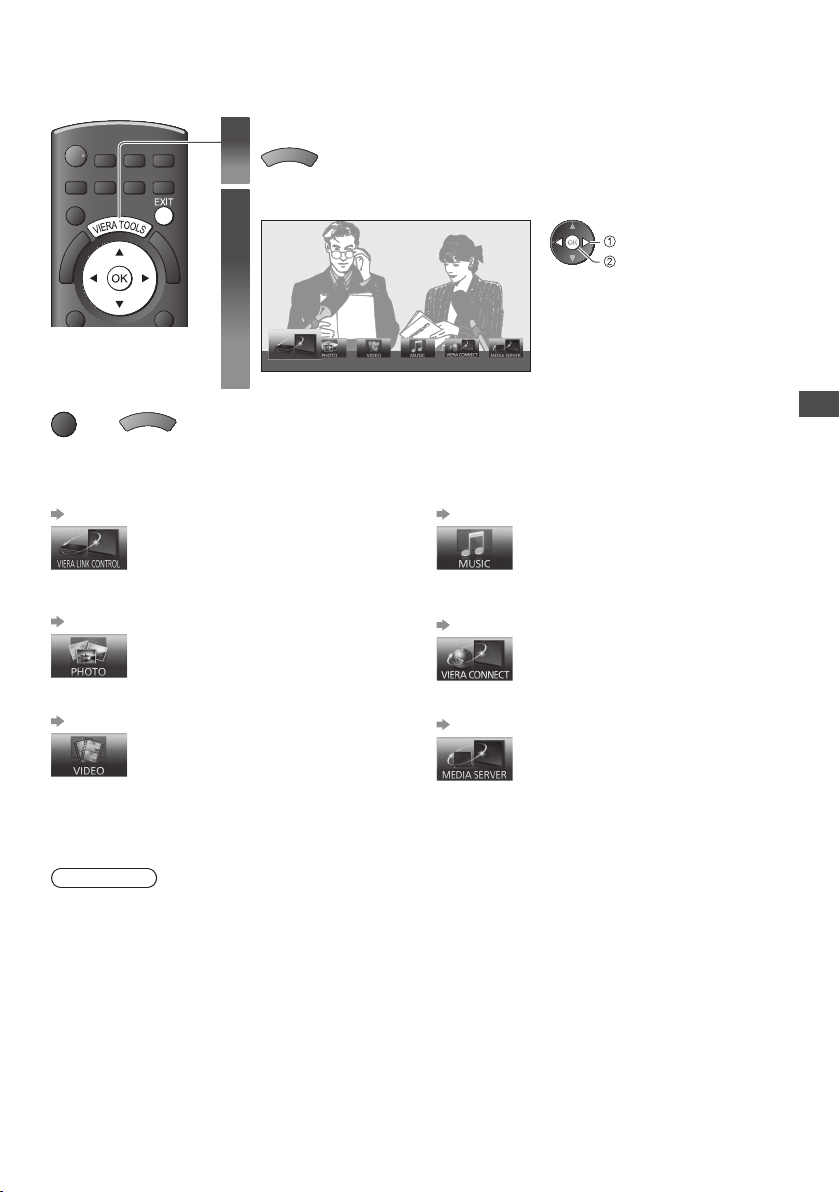
Як користуватися VIERA TOOLS
Ви можете легко отримати доступ до деяких спеціальних функцій за допомогою функції VIERA TOOLS.
Відобразіть значки функції
■
Щоб повернутися
до перегляду
телевізійних
програм
EXIT
або
T
A
R
E
I
V
1
2
O
O
L
S
T
O
A
O
R
L
E
S
I
V
Виберіть функцію
Упр. VIERA Link
вибір
перехід
Як користуватися VIERA TOOLS
■ Виконайте операції кожної функції
∗
[Упр. VIERA Link]
„Упр. VIERA Link” (стор. 75)
[Фото]
„Режим Фото” (стор. 51)
[ Видео]
„Режим Видео” (стор. 55)
∗
Якщо приєднано два доступні пристрої або більше, відображатиметься екран вибору.
Виберіть правильний опис і перейдіть.
Якщо підключено більше двох одиниць
сумісного обладнання, відображається
екран вибору.
Виберіть правильний опис і перейдіть.
∗
∗
Примітка
Якщо обрана функція недоступна, на екран можна вивести пояснення того, як нею можна скористатися. Якщо
•
Ви вибрали недоступну функцію, натисніть кнопку OK для перегляду пояснення.
[Музыка]
„Режим Музыка” (стор. 57)
[VIERA Connect]
„VIERA Connect” (стор. 69)
[Медиа-сервер]
„Використання функцій DLNA®” (стор. 66)
∗
27
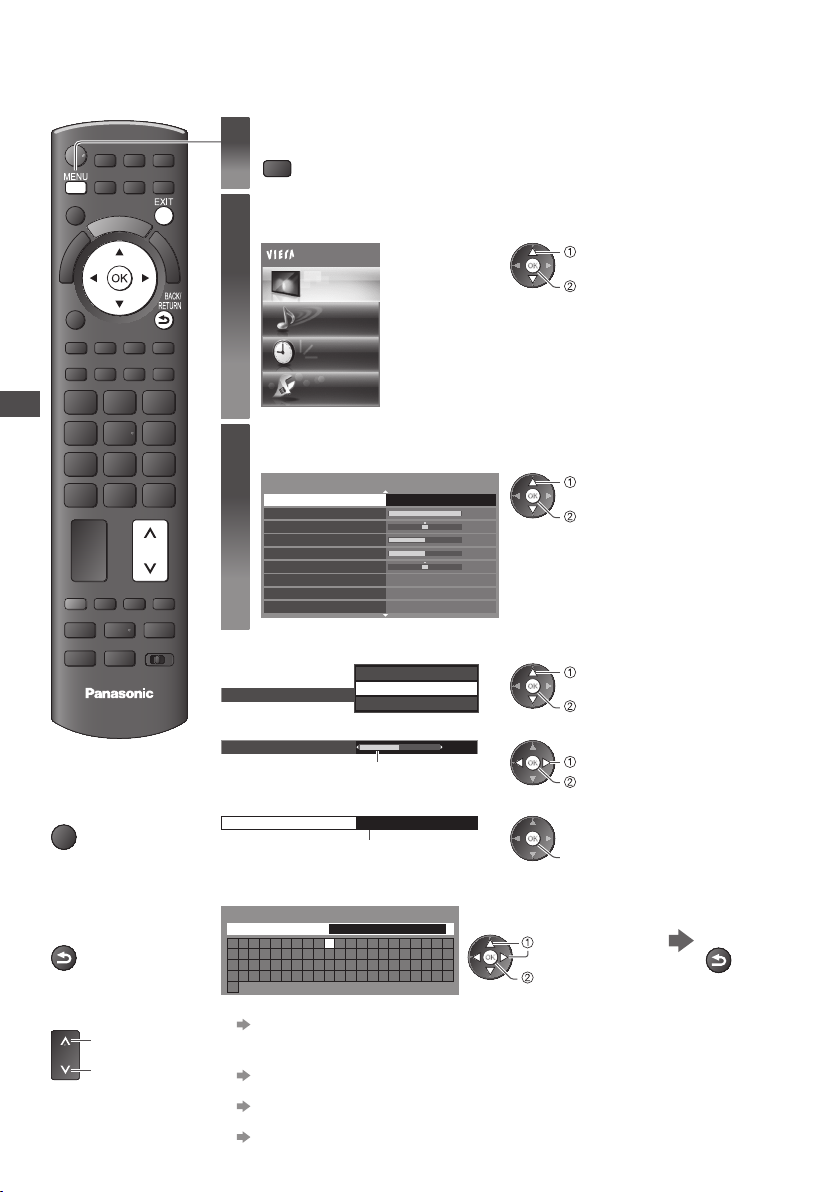
Використання функцій меню
Різні меню дозволяють налаштовувати зображення, звуки та інші функції.
Відобразіть меню
Використання функцій меню
1
MENU
Виберіть меню
2
Приклад: [Меню изображения]
Главное меню
Bибір пункту
3
Приклад: [Меню изображения]
Режим просмотра Динамический
Контраст
Яркость
Цвет
Четкость
Растровый фон
Цветовой баланс
Яркий цвет
Режим Эко Выкл.
Показує функції, які можна налаштовувати (змінюється залежно від
•
типу вхідного сигналу)
Картинка
Звук
Таймер
Установки
1/2
60
0
30
5
Тепло
Выкл.
0
вибір
перехід
вибір
перехід
■
Щоб повернутися
до перегляду
телевізійних
програм
EXIT
■
Щоб повернутися
до попереднього
екрана
BACK/
RETURN
■
Для зміни сторінок
в меню
28
TV
вгору
вниз
■ Виберіть один з варіантів
вибір
зберегти
Цветовой баланс
Холодно
Нормальный
Тепло
■ Налаштуйте за допомогою смуги прокручування
Четкость
Переміщується
5
змінити
зберегти
■ Перейдіть до наступного екрану
Блокировка от детей Доступ
Показує наступний екран
перехід
■ Введіть символи за допомогою меню вільного введення
Для деяких елементів можна вводити назви або номери.
Переименовать вход
Имя
А
Б
В
Г
Д
Е
Ж
З
И
К
Л
М
Н
O
П
Х
Ц
Ч
Ш
a
б
в
г
х
ц
ч
ш
_
Ви можете вводити символи, використовуючи цифрові кнопки.
•
„Таблиця символів для цифрових кнопок” (стор. 86)
Й
Щ
Ъ
Ы
Ь
Э
Ю
д
щ
Я
е
ж
з
и
й
к
ъ
ы
ь
э
ю
я
Р
0
1
2
3
4
5
л
м
н
о
п
р
!
:
#
(
)
Вводьте символи один за
одним
С
Т
У
Ф
6
7
8
9
с
т
у
ф
+
-
.
*
вибір
встановлення
■ Для відновлення установок
Щоб відновити тільки настройки зображення
•
[Заводские установки] в Меню изображения (стор. 30)
Щоб відновити тільки настройки звука
•
[Заводские установки] у Звуковое меню (стор. 32)
Для повернення всіх початкових настройок
•
[Начальные установки] в Меню установок (стор. 35)
Зберегти
BACK/
RETURN
